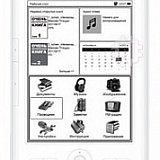Digma s605f: инструкция
Характеристики, спецификации
Инструкция к Электронной Книге Digma s605f
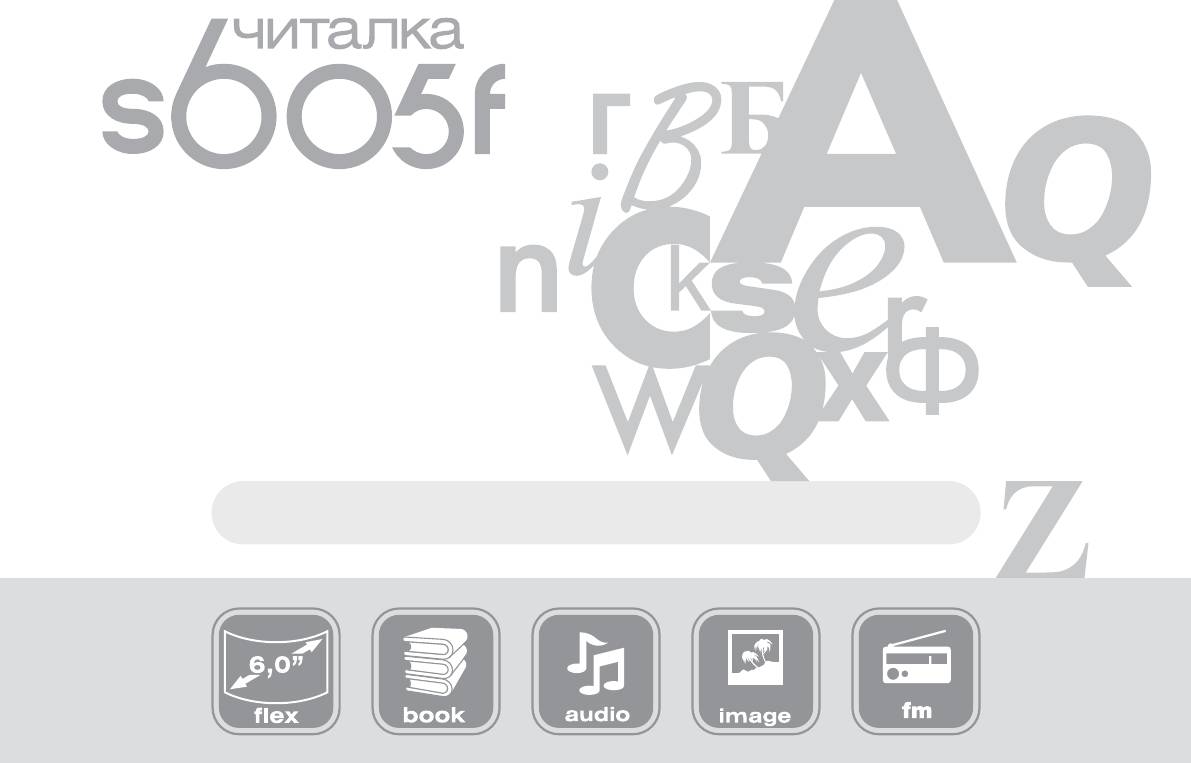
РУКОВОДСТВО ПОЛЬЗОВАТЕЛЯ
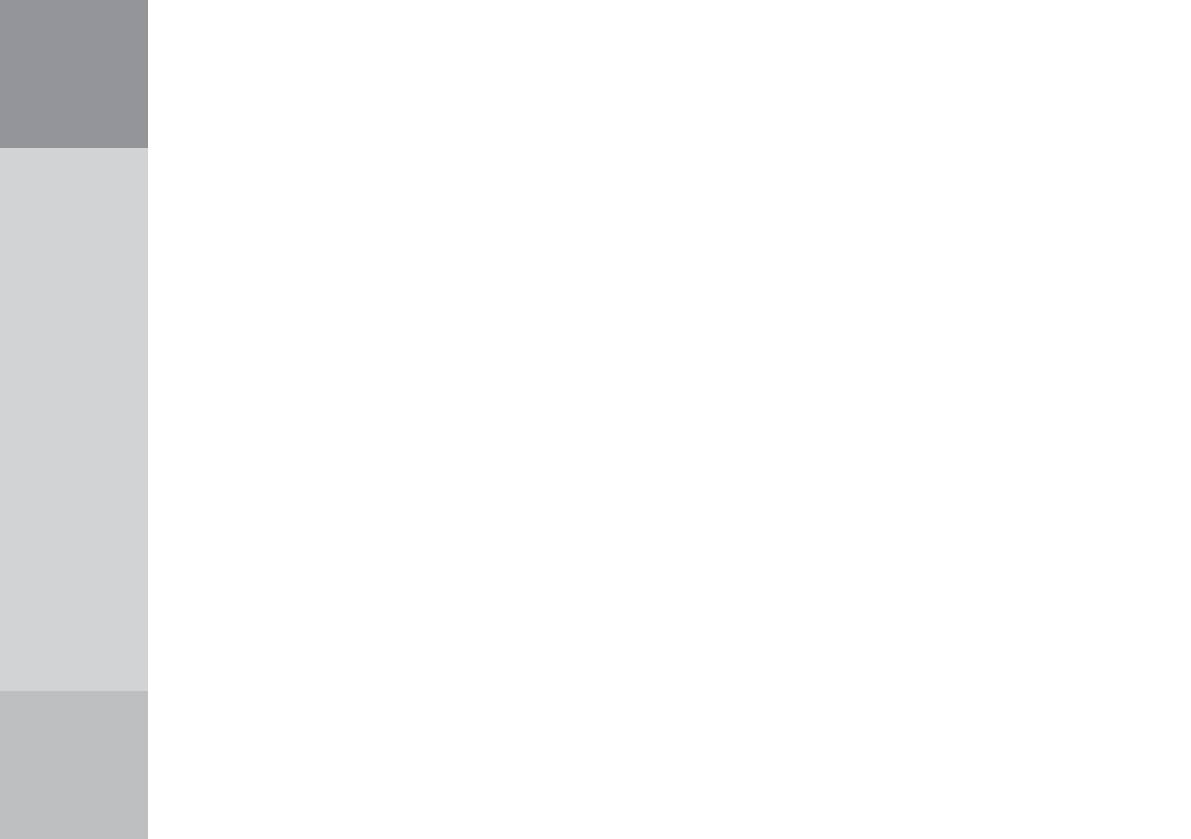
ВВЕДЕНИЕ
Благодарим Вас за выбор продукции Digma.
Прежде чем начать использование данного устройства, пожалуйста, внимательно прочтите руко-
водство для обеспечения правильной эксплуатации изделия и предотвращения его повреждения.
● Программное обеспечение, конструктивные особенности устройства и содержание данной инструк-
ции могут быть изменены в целях усовершенствования продукта, без предварительного уведомле-
ния.
● Производитель и дистрибьюторы данной продукции не несут ответственности за повреждения
корпуса устройства, а также за ущерб, причиненный вследствие неправильной или несоответствую-
щей эксплуатации пользователем.
КОМПЛЕКТАЦИЯ
● Электронная книга s605f
● Чехол
● USB-кабель
● Наушники
● Сетевой адаптер
● Руководство пользователя на русском языке
● Гарантийный талон
WWW.DIGMA.RU
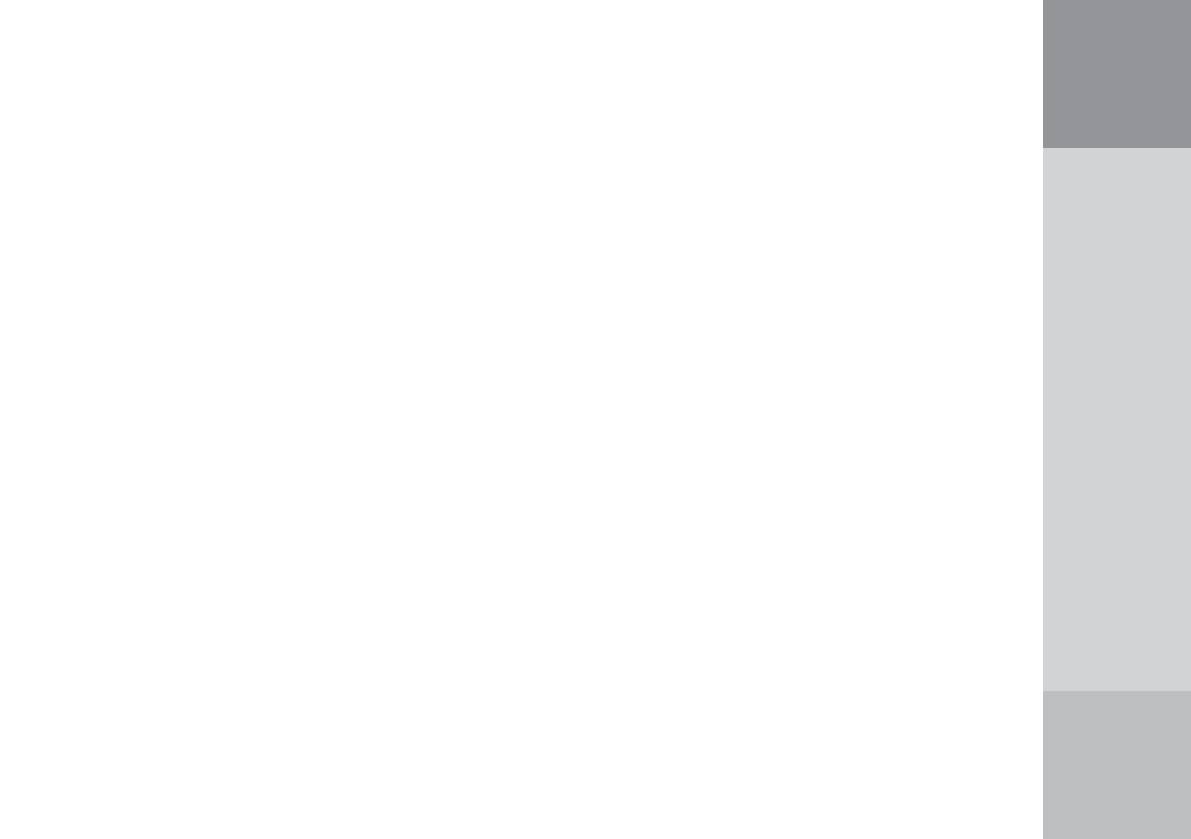
ТЕХНИЧЕСКИЕ ХАРАКТЕРИСТИКИ
● Гибкий ударопрочный экран: размер 6”, технология электронных чернил E-ink FLEX HD PEARL,
16 градаций серого
● Разрешение экрана: 1024 x 768 точек
● Слот карты памяти: Micro SD(SDHC) объемом до 32 Гб
● Разъем подключения к компьютеру: mini USB 2.0
● Выход на наушники: мини-джек 3,5 мм
● Поддерживаемые форматы файлов для чтения* : FB2, TXT, PDF, DJVU, DJV, ZIP, 7- ZIP, RAR, RTF,
EPUB, HTML, CHM, PDB, MOBI, DOC, DOCX, XLS, XLSX, PPT, PPTX, TRC, PRC, OEB
● Поддерживаемые форматы файлов изображения: JPG, BMP, PNG, GIF, TIFF
● Поддерживаемые форматы музыкальных файлов: WMA, MP3, WAV, OGG
● FM-радио, в качестве приемной антенны используются наушники
● Встроенный литий-полимерный аккумулятор, емкость 1450 мАч
● Меню: русифицированное
● Доступные цвета: белый / черный
● Размеры: 188 х 119 х 8 мм
● Вес: 210 г
* Поддержка других форматов реализуется обновлением прошивки
WWW.DIGMA.RU
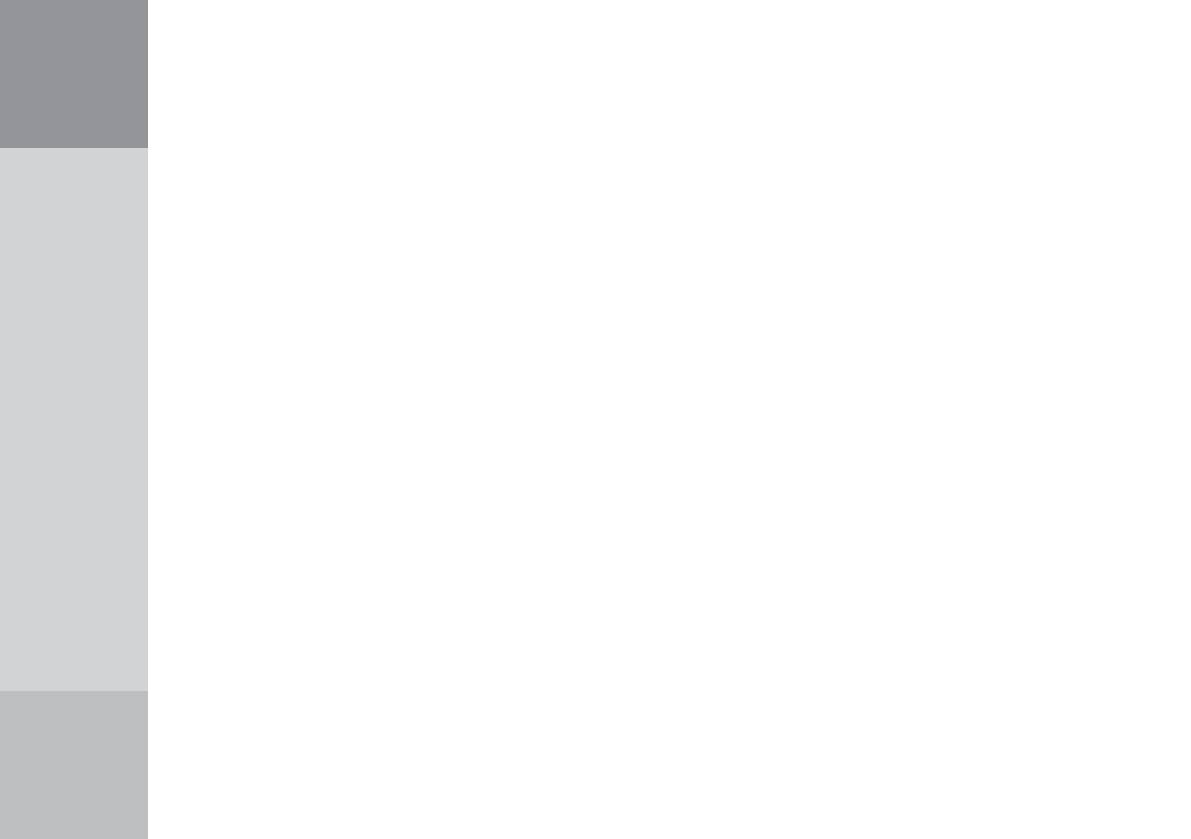
МЕРЫ ПРЕДОСТОРОЖНОСТИ
● Не разбирайте и не ремонтируйте устройство самостоятельно. В случае его неисправности, обрати-
тесь в сервисный центр.
● Не подвергайте электронную книгу воздействию прямых солнечных лучей и обогревающих устройств.
● Избегайте контакта устройства с источниками огня, во избежание взрыва или пожара.
● Не подвергайте электронную книгу воздействию слишком высоких или слишком низких температур.
● Не храните устройство в местах с повышенной влажностью, а также в пыльных или грязных местах.
● Избегайте попадания воды на электронную книгу.
● Избегайте падения устройства и его удара о другие предметы.
● Не подвергайте электронную книгу сильному механическому воздействию. Компания-производитель
не несет ответственности в случае повреждения экрана пользователем.
● Избегайте контакта устройства с источниками электромагнитного излучения.
● Не используйте для чистки изделия химические вещества или моющие средства; всегда выключай-
те электронную книгу перед чисткой.
● Не отключайте устройство от ПК во время форматирования или копирования файлов.
● Во время использования изделия в качестве съемного диска, всегда четко следуйте указаниям по
выполнению операций. Любое ошибочное действие может привести к потере файлов.
● Создайте резервные копии важных данных на Вашем ПК, поскольку ремонт устройства или другие
причины могут привести к потере данных.
● Используйте только одобренные производителем аксессуары.
WWW.DIGMA.RU
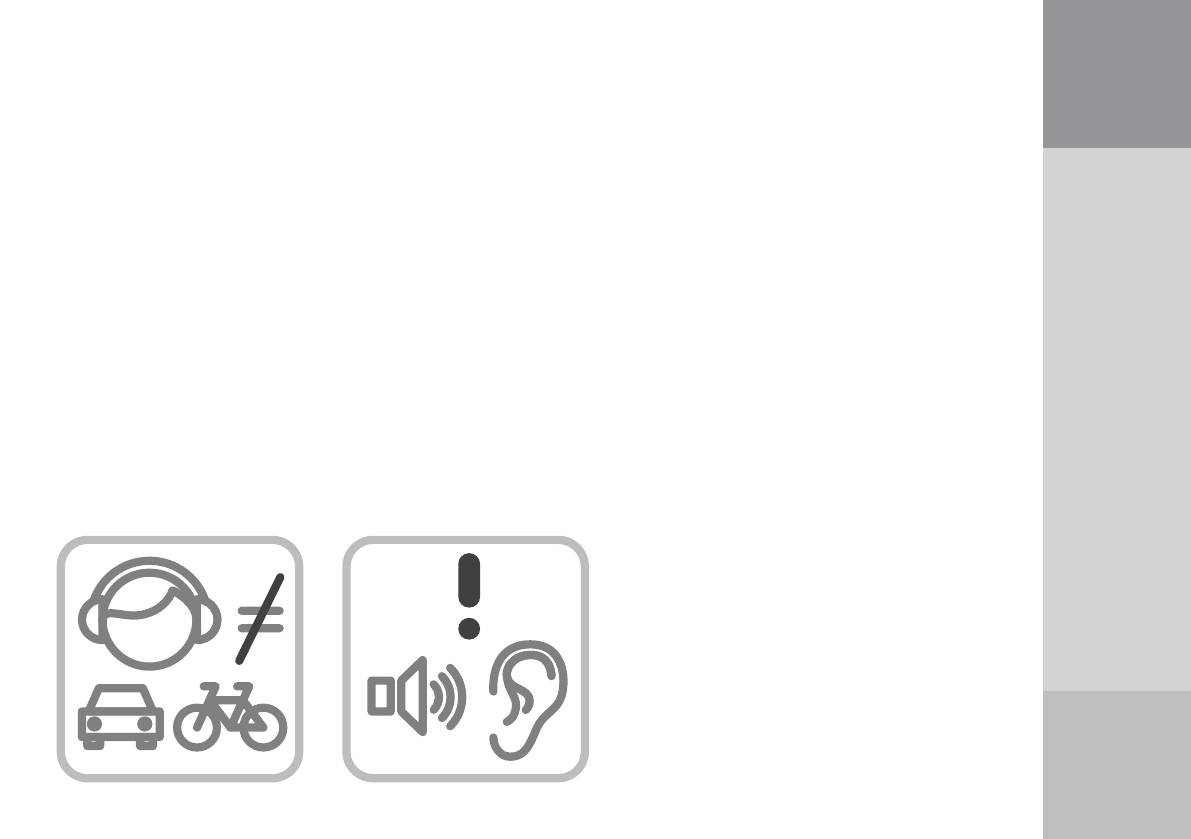
ИСПОЛЬЗОВАНИЕ НАУШНИКОВ
● В целях безопасности на дороге, не используйте электронную книгу с наушниками, если Вы управ-
ляете автомобилем или едете на велосипеде.
● Уменьшите громкость, переходя проезжую часть дороги.
● Используя наушники, избегайте прослушивания музыки на слишком высокой громкости в течение
длительного времени, в противном случае это может привести к проблемам со слухом.
● Прекратите использование устройства или уменьшите звук, если Вы услышали звон в ушах.
WWW.DIGMA.RU
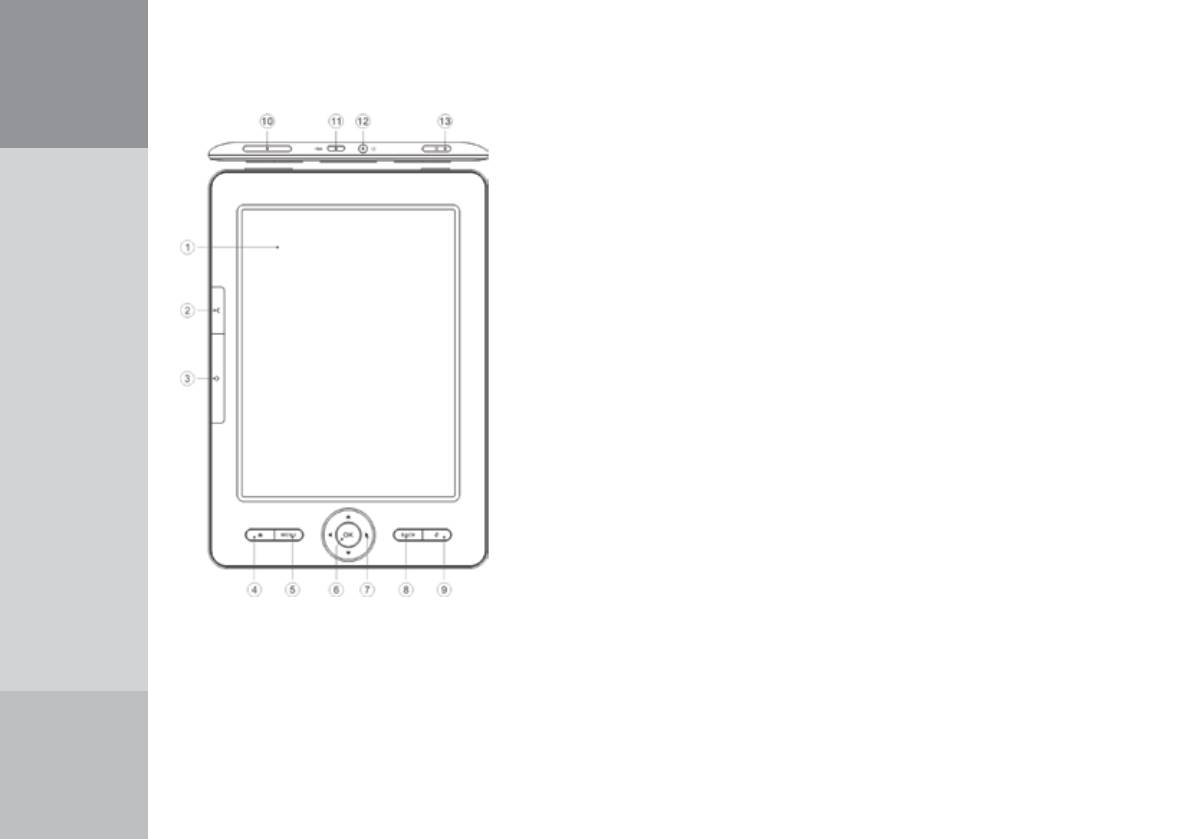
СХЕМА УСТРОЙСТВА
1. ДИСПЛЕЙ E-INK FLEX. Экран на основе технологии электрон-
ных чернил для отображения данных в различных режимах:
вывода текста книги, списка доступных файлов и приложений,
служебной информации о состоянии устройства и т.п.
В технологии “FLEX” используется гибкая полимерная поверх-
ность экрана “электронных чернил”, которая, по сравнению с
традиционной стеклянной, более устойчива к изгибам и менее
склонна к поломкам вследствие случайных ударов.
2. КНОПКА “ПРЕДЫДУЩАЯ СТРАНИЦА”. Переход к предыду-
щей странице текущего текста или рабочего окна.
3. КНОПКА “СЛЕДУЮЩАЯ СТРАНИЦА”. Переход к следующей
странице текущего текста или рабочего окна.
4. КНОПКА “ДОМ”. Переход к главному меню устройства.
5. КНОПКА “МЕНЮ”. Открытие окна доступных настроек и пане-
лей инструментов для разных режимов работы.
6. КНОПКА “OK”. Подтверждение выбора или выполнение выде-
ленного элемента на экране.
7. КНОПКИ НАВИГАЦИИ. Переход по 4-м направлениям (вверх,
вниз, влево, вправо) для выбора элемента на экране.
8. КНОПКА “ВОЗВРАТА”. Возврат к предыдущему открытому
окну на экране или закрытие всплывающих окон.
9. КНОПКА “ОБНОВЛЕНИЕ ЭКРАНА”. Полное принудительное
обновление изображения, выводимого на экран устройства.
10. КНОПКИ ГРОМКОСТИ. Увеличение и уменьшения громкости.
WWW.DIGMA.RU
11. ПОРТ MICRO-USB. Используется для соединения с компьютером
для передачи в устройство файлов и зарядки аккумулятора.
12. ГНЕЗДО ДЛЯ ПОДКЛЮЧЕНИЯ НАУШНИКОВ. Разъем стерео мини-джек 3,5 мм
13. КНОПКА ПИТАНИЯ. Включение/выключение устройства при долгом нажатии, короткое нажатие
переводит устройство в спящий режим и выводит из него.
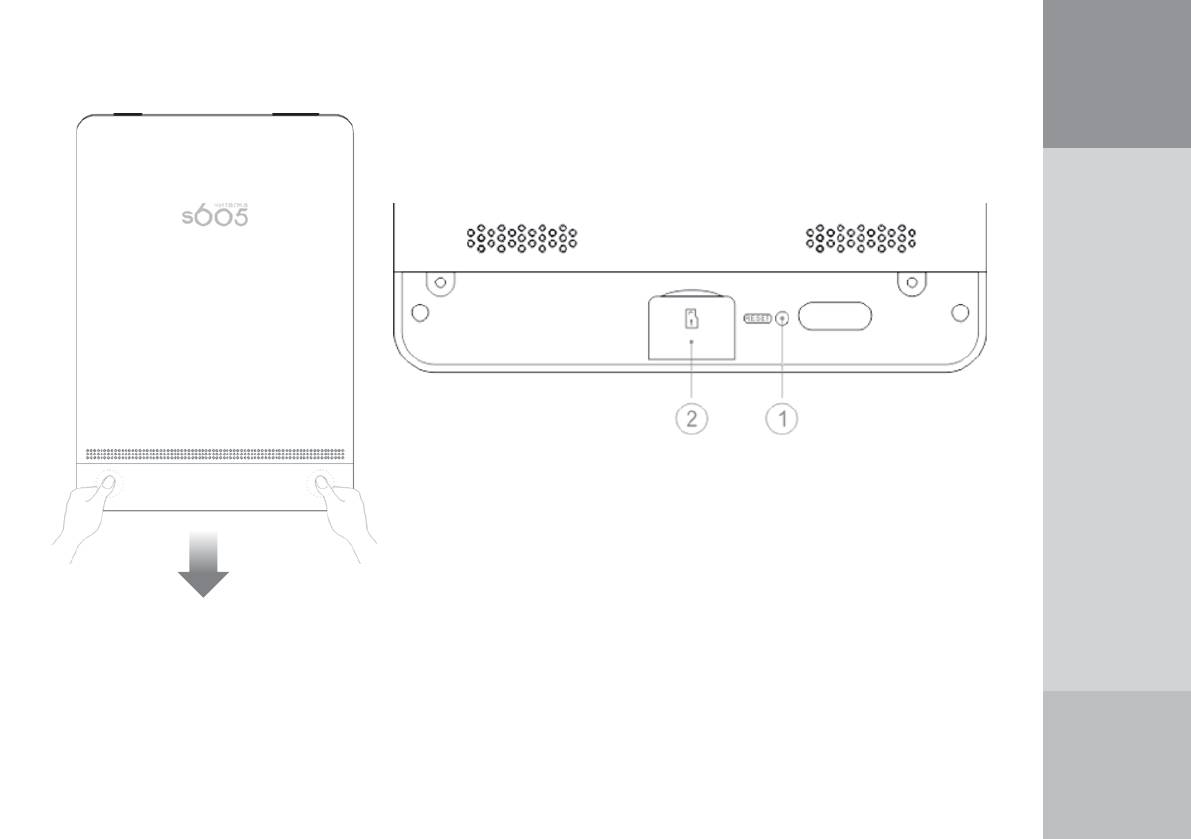
УСТАНОВКА КАРТЫ ПАМЯТИ И КНОПКА RESET
Чтобы снять крышку в тыловой части устройства, сдвиньте ее
вниз как показано на рисунке выше. Под крышкой находятся
слот для установки карты памяти и кнопка аппаратного сброса.
1. КНОПКА АППАРАТНОГО СБРОСА
Если устройство не откликается на нажатие кнопок управления
или наблюдаются неполадки в его работе, нажмите тонким
острым предметом кнопку RESET, чтобы принудительно пере-
грузить устройство. Эту операцию следует выполнить, если в
процессе эксплуатации произошло зависание системы и изде-
лие не отвечает на другие команды.
2. СЛОТ ДЛЯ КАРТЫ ПАМЯТИ MICRO SD
Установите карту памяти в данный слот, расположив ее соглас-
но нанесенному рисунку подсказки.
WWW.DIGMA.RU
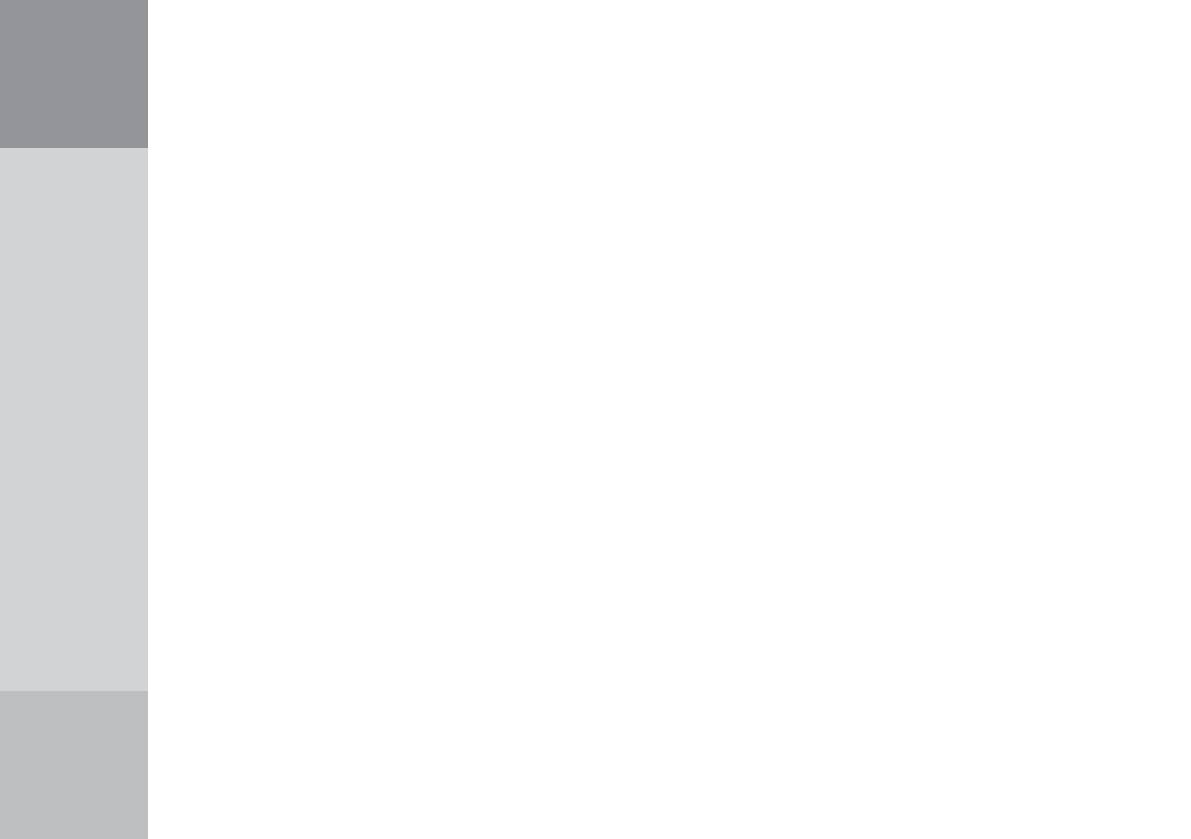
ОСНОВНЫЕ ОПЕРАЦИИ
ВКЛЮЧЕНИЕ / ВЫКЛЮЧЕНИЕ
● Нажмите и удерживайте кнопку питания для включения устройства, на экране появится заставка и
начнется загрузка системы.
● Нажмите и удерживайте кнопку питания для выключения устройства. Перед выключением на
экране появится всплывающее окно с вопросом о подтверждении данной операции, кнопками нави-
гации выберите вариант ответа “Да” и нажмите кнопку ОК для окончательного выключения.
ПОДКЛЮЧЕНИЕ НАУШНИКОВ
● Для прослушивания звуковых файлов или приема радио в FM-диапазоне подключите наушники к
соответствующему гнезду.
ПОДКЛЮЧЕНИЕ К КОМПЬЮТЕРУ
ПОДКЛЮЧЕНИЕ ЭЛЕКТРОННОЙ КНИГИ К КОМПЬЮТЕРУ
● Убедитесь, что компьютер и электронная книга включены.
● Подключите устройству к компьютеру с помощью прилагающегося USB-кабеля.
● На экране электронной книги появится всплывающее окно с вопросом «Соединиться с ПК?».
Используя кнопки навигации, выберите вариант ответа “Да”. Подтвердите выбор кнопкой OK.
WWW.DIGMA.RU
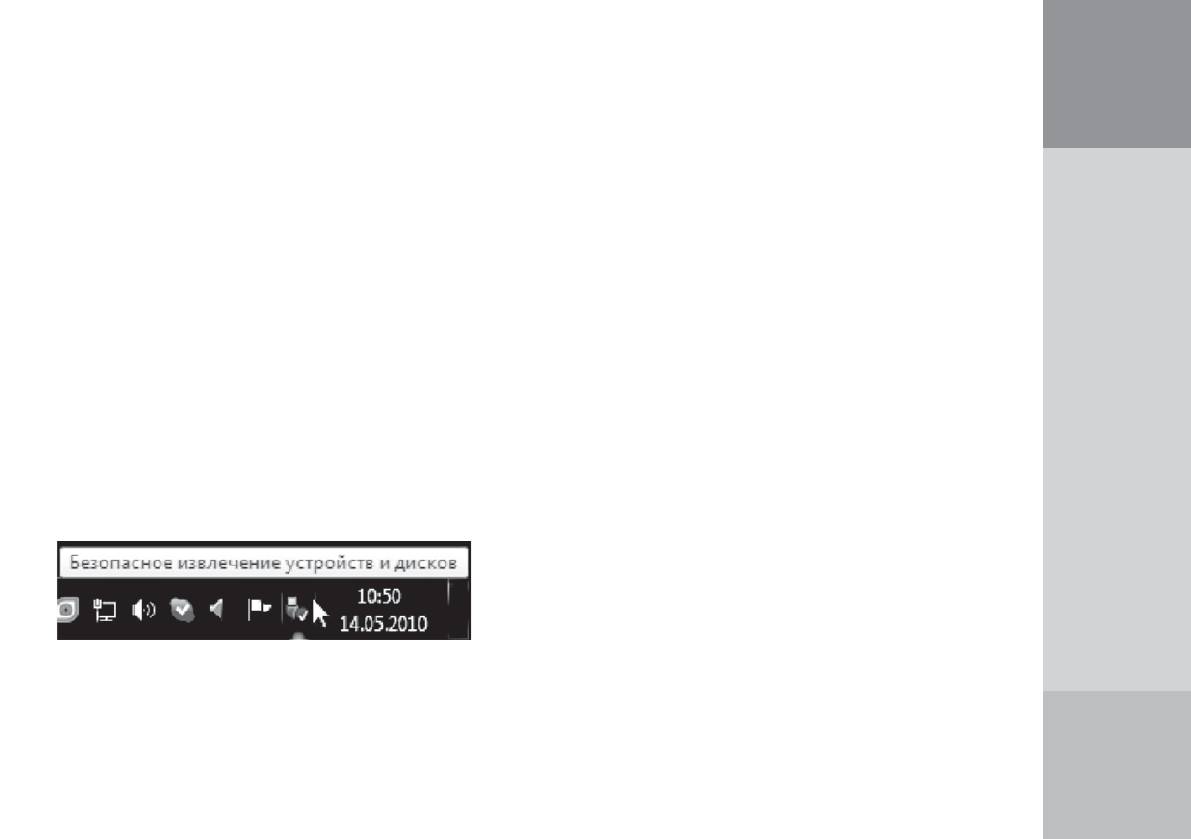
ЗАГРУЗКА ФАЙЛОВ С КОМПЬЮТЕРА
Для загрузки файлов с компьютера, выполните следующие действия:
● Откройте меню “Проводник” или папку “Мой компьютер”. Внутренняя память электронной книги и
установленная карта памяти будут отображаться в виде 2-х съемных накопителей.
● Выберите файлы/папки для передачи с компьютера и перенесите их с помощью мыши в необходи-
мую папку любого съемного накопителя (файлы также можно перенести с ПК на устройство с помо-
щью функций “Копировать” и “Вставить”).
● Для удаления файлов со съемного накопителя используйте команду “Удалить”.
ОТСОЕДИНЕНИЕ USB-КАБЕЛЯ
После завершения процесса копирования файлов, пожалуйста, отсоедините USB-кабель от устрой-
ства следующим образом:
● Дважды щелкните левой кнопкой мыши по пиктограмме "Безопасное извлечение устройства" на
Панели задач в правом нижнем углу рабочего стола.
● Выберите необходимое USB-устройство в окне "Безопасное извлечение устройства" и нажмите на
кнопку "Остановить".
● Только после появления окна "Теперь Вы можете безопасно отключить устройство USB", отсоедини-
те электронную книгу от компьютера.
ВНИМАНИЕ:
WWW.DIGMA.RU
● Не отсоединяйте электронную книгу во время воспроизведения на Вашем ПК файлов, хранящихся
в памяти устройства.
● Не отсоединяйте электронную книгу от компьютера во время передачи данных, в противном
случае это может привести к повреждению или потере данных.
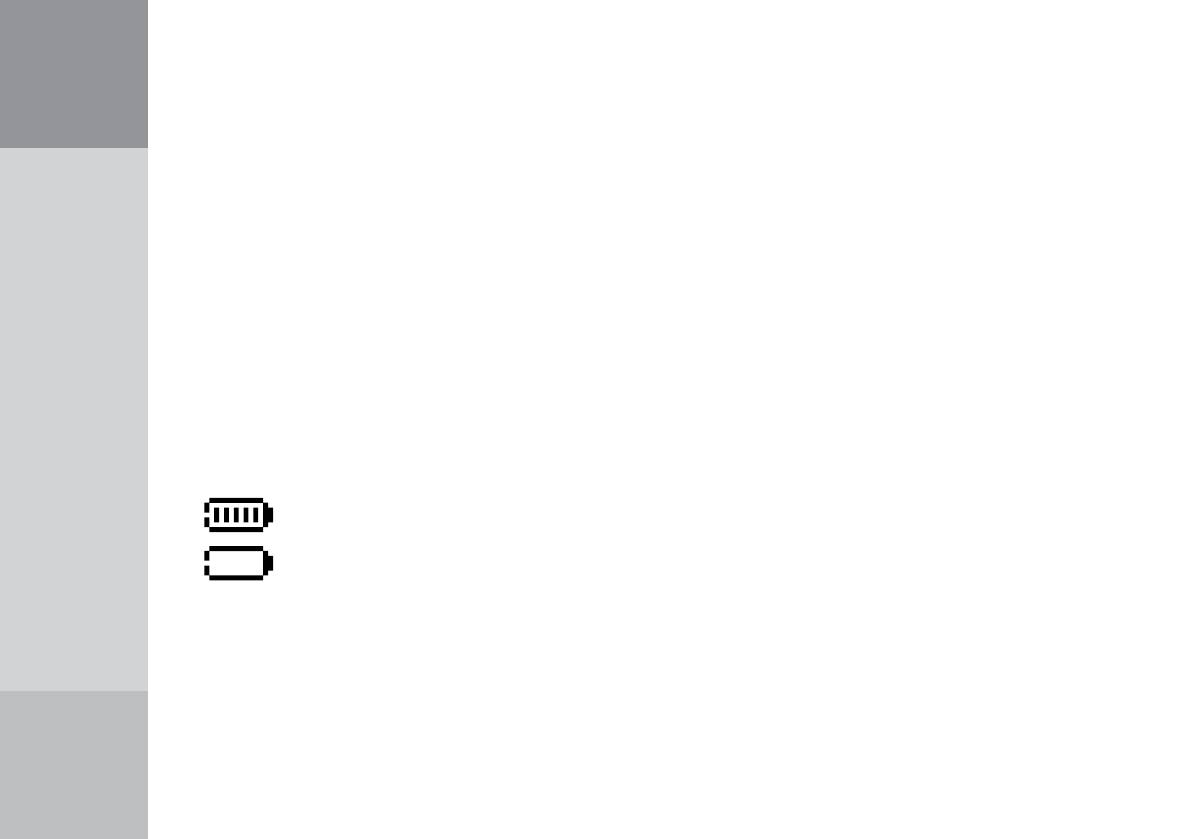
● Если устройство не используется в течение продолжительного времени, храните его при температуре
ЗАРЯДКА БАТАРЕИ
23±5°С и влажности 65±20% для поддержания оптимального срока службы аккумулятора.
● Неправильная зарядка аккумуляторной батареи может стать причиной пожара или взрыва устройства.
ВНИМАНИЕ:
Для замены используйте батареи только эквивалентного вида.
Перед первоначальной эксплуатацией устройства рекомендуется зарядить аккумулятор в течение
● Не демонтируйте, не взламывайте и не сжигайте батарею, поскольку это может привести к пожару,
8-10 часов. Стандартное время зарядки электронной книги при последующих циклах составляет
ожогам и др.
около 4-х часов.
ПРИМЕЧАНИЕ:
● Зарядка устройства начнется автоматически после его подключения к работающему компьютеру
● Электронная книга автоматически выключится, если аккумуляторная батарея полностью
или к сети переменного тока через прилагаемый в комплекте адаптер.
разряжена.
● Специальная картинка на экране устройства сигнализирует о нормальном процессе зарядки.
● Если во время процесса зарядки Вы одновременно копируете файлы на устройство, возможно
увеличение времени зарядки аккумулятора.
СТРУКТУРА МЕНЮ И УПРАВЛЕНИЕ
ИНДИКАЦИЯ СОСТОЯНИЯ БАТАРЕИ:
ГЛАВНОЕ МЕНЮ
● Для прослушивания звуковых файлов или приема радио в FM-диапазоне подключите наушники к
Рабочий стол главного меню состоит из 4-х основных блоков: Недавно открытые книги, Аудио
соответствующему гнезду.
плеер, Календарь и набора иконок основных приложений.
Полная зарядка батареи.
Используя кнопки навигации, можно перемещаться по представленным элементам рабочего стола
(вокруг выбранного пункта отображается прямоугольная рамка черного цвета). Кнопка OK активиру-
Батарея разряжена, требуется подзарядка.
ет функцию, соответствующую выбранному элементу.
ВНИМАНИЕ:
В самый большой блок (набор иконок основных приложений) входит следующее: Документы,
● Рекомендуемая температура окружающей среды для зарядки аккумуляторной батареи от 0°С до 35°С.
Музыка, Фотографии, Проводник, FM-радио, Установки, Руководство, Другое (дополнительные
● Если устройство не используется в течение продолжительного времени, заряжайте аккумуляторную
приложения), Выключение.
батарею через каждые 2-3 месяца.
WWW.DIGMA.RU
● Сразу зарядите устройство, если появилось сообщение о низкой зарядке аккумулятора.
ПРИМЕЧАНИЕ:
● Не допускайте зарядки электронной книги в течение времени, превышающего оптимальное время
В случае наличия у устройства дополнительных функций (таких как WiFi подключение и доступ
зарядки аккумулятора. В противном случае это может привести к уменьшению срока службы акку-
в сеть Интернет), набор иконок основного экрана может отличатьтся.
муляторной батареи.
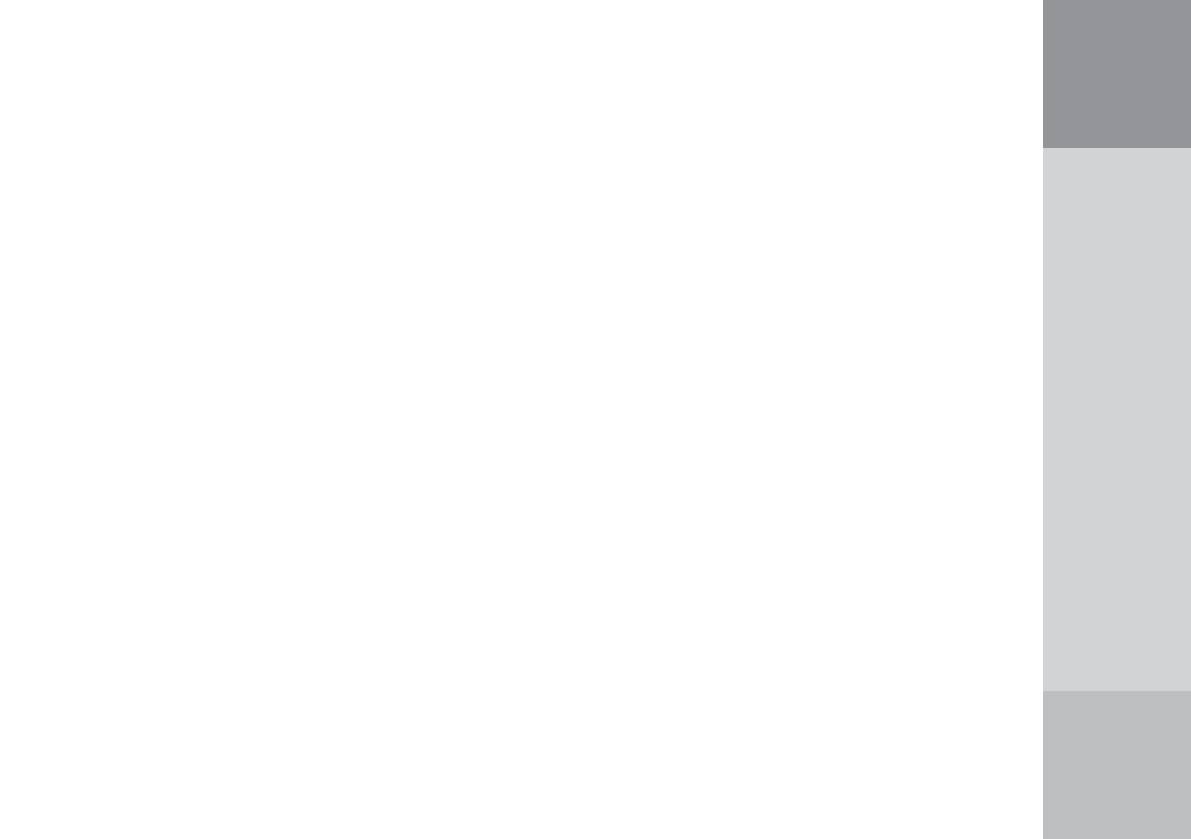
● Если устройство не используется в течение продолжительного времени, храните его при температуре
ЗАРЯДКА БАТАРЕИ
23±5°С и влажности 65±20% для поддержания оптимального срока службы аккумулятора.
● Неправильная зарядка аккумуляторной батареи может стать причиной пожара или взрыва устройства.
ВНИМАНИЕ:
Для замены используйте батареи только эквивалентного вида.
Перед первоначальной эксплуатацией устройства рекомендуется зарядить аккумулятор в течение
● Не демонтируйте, не взламывайте и не сжигайте батарею, поскольку это может привести к пожару,
8-10 часов. Стандартное время зарядки электронной книги при последующих циклах составляет
ожогам и др.
около 4-х часов.
ПРИМЕЧАНИЕ:
● Зарядка устройства начнется автоматически после его подключения к работающему компьютеру
● Электронная книга автоматически выключится, если аккумуляторная батарея полностью
или к сети переменного тока через прилагаемый в комплекте адаптер.
разряжена.
● Специальная картинка на экране устройства сигнализирует о нормальном процессе зарядки.
● Если во время процесса зарядки Вы одновременно копируете файлы на устройство, возможно
увеличение времени зарядки аккумулятора.
СТРУКТУРА МЕНЮ И УПРАВЛЕНИЕ
ИНДИКАЦИЯ СОСТОЯНИЯ БАТАРЕИ:
ГЛАВНОЕ МЕНЮ
● Для прослушивания звуковых файлов или приема радио в FM-диапазоне подключите наушники к
Рабочий стол главного меню состоит из 4-х основных блоков: Недавно открытые книги, Аудио
соответствующему гнезду.
плеер, Календарь и набора иконок основных приложений.
Полная зарядка батареи.
Используя кнопки навигации, можно перемещаться по представленным элементам рабочего стола
(вокруг выбранного пункта отображается прямоугольная рамка черного цвета). Кнопка OK активиру-
Батарея разряжена, требуется подзарядка.
ет функцию, соответствующую выбранному элементу.
ВНИМАНИЕ:
В самый большой блок (набор иконок основных приложений) входит следующее: Документы,
● Рекомендуемая температура окружающей среды для зарядки аккумуляторной батареи от 0°С до 35°С.
Музыка, Фотографии, Проводник, FM-радио, Установки, Руководство, Другое (дополнительные
● Если устройство не используется в течение продолжительного времени, заряжайте аккумуляторную
приложения), Выключение.
батарею через каждые 2-3 месяца.
WWW.DIGMA.RU
● Сразу зарядите устройство, если появилось сообщение о низкой зарядке аккумулятора.
ПРИМЕЧАНИЕ:
● Не допускайте зарядки электронной книги в течение времени, превышающего оптимальное время
В случае наличия у устройства дополнительных функций (таких как WiFi подключение и доступ
зарядки аккумулятора. В противном случае это может привести к уменьшению срока службы акку-
в сеть Интернет), набор иконок основного экрана может отличатьтся.
муляторной батареи.
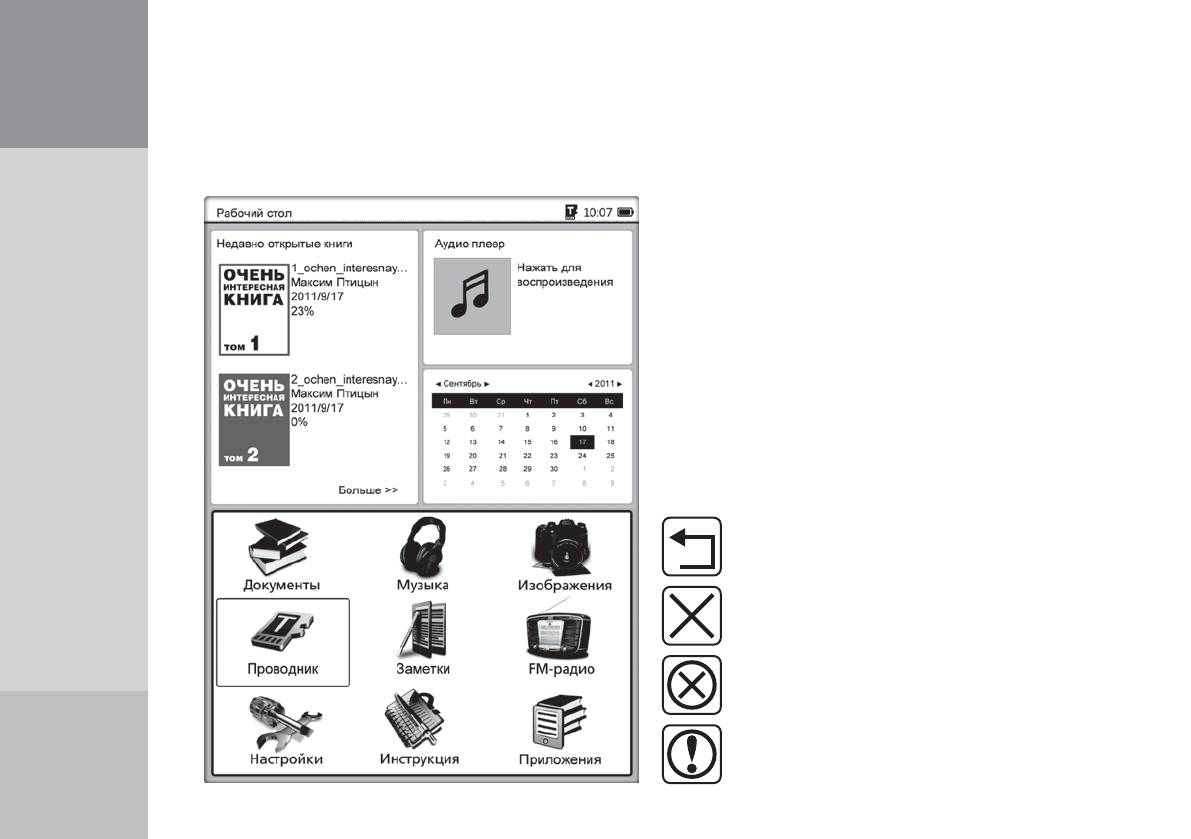
При активации некоторых иконок из этого набора откроется соответствующее им подменю. Например,
в подменю пункта Проводник входят иконки Внутренняя память и Карта памяти, в подменю пункта
Другое входят Словари, Заметки и Календарь.
Внешний вид рабочего стола главного меню показан на следующей картинке:
НЕДАВНО ОТКРЫТЫЕ КНИГИ
В блоке главного меню “Недавно открытые книги”
показываются 2 книги, которые были открыты в
последнее время. После выбора одной из этих
книг на экране отобразится страница этой книги,
которую читали последней.
При активации пункта “Больше>>” на экране
появится окно с полным списком книг, открытых в
последнее время (история просмотров). Нажатие
кнопки “Меню” вызовет всплывающее окно со
списком доступных функций:
Назад на главную: возврат в главное
меню рабочего стола.
Удалить: удаление из списка выбранной
книги.
Удалить все: удаление всех книг, занесен-
WWW.DIGMA.RU
ных в список (очистка истории просмотров)
Свойства: выводится окно с дополнитель-
ной информацией о выбранной книге.
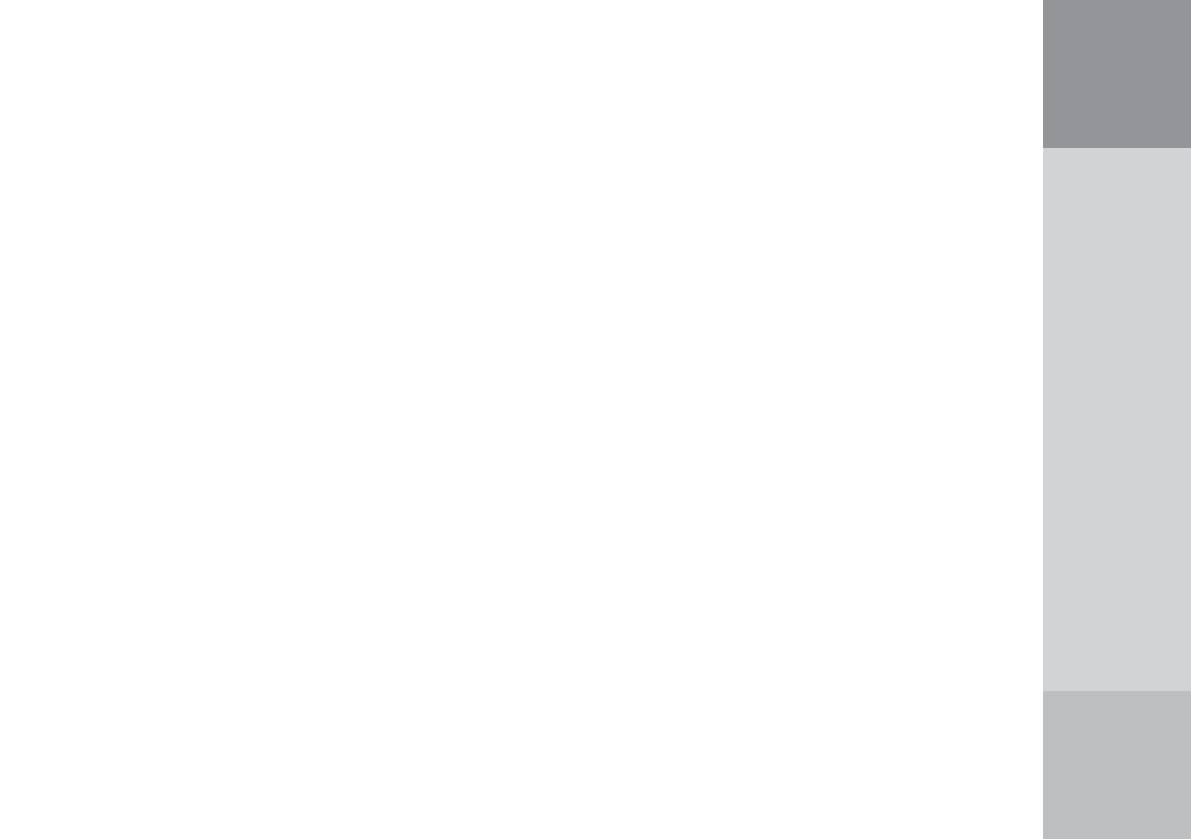
ВВОД СИМВОЛОВ
Устройство поддерживает ввод символом с помощью виртуальной клавиатуры. Во многих приложе-
ниях может появляться всплывающее окно с мигающим курсором. В нижней части экрана отобра-
жается виртуальная клавиатура. Нажатие кнопки Меню, скрывает и отображает клавиатуру. Кнопки
Предыдущая/следующая страница служат для переключения метода ввода и набора доступных
символов. Кнопки навигации служат для выбора нужной буквы или символа, нажатие кнопки ОК
подтверждает ввод выбранного символа. После окончания ввода скройте клавиатуру нажатием
кнопки Меню и нажмите кнопку ОК для завершения операции ввода.
ДОКУМЕНТЫ
Войдите в раздел Документы. Вы увидите список всех сохраненных книг и папок, которые находятся
в папках Documents во внутренней памяти устройства и на установленной карте памяти MicroSD.
Список файлов и папок в устройстве может отображаться двумя способами: в виде эскизов или
простой таблицы. В случае вида эскизов отображается картинка обложки книги, если она добавлена
в файл, если картинки обложки нет, то она формируется устройством самостоятельно и включает в
себя название файла, его формат и тип. В случае простой таблицы виден список файлов с указани-
ем их типа, размера и даты создания.
Ниже приведен пример отображения на экране раздела Документы, где книги представлены в виде эскизов.
ПОЛЕЗНЫЙ СОВЕТ:
Картинки обложек поддерживаются только в файлах формата FB2, PDF и EPUB. Поддержка
картинок обложек в файлах других форматов не реализована, в этом случае будет отобра-
жаться автоматическая обложка, сформированная устройством. В разделе Документы ото-
WWW.DIGMA.RU
бражаются только файлы с книгами, поддерживаемых устройством форматов. Все поддержи-
ваемые и неподдерживаемые устройством файлы можно увидеть через раздел Проводник.
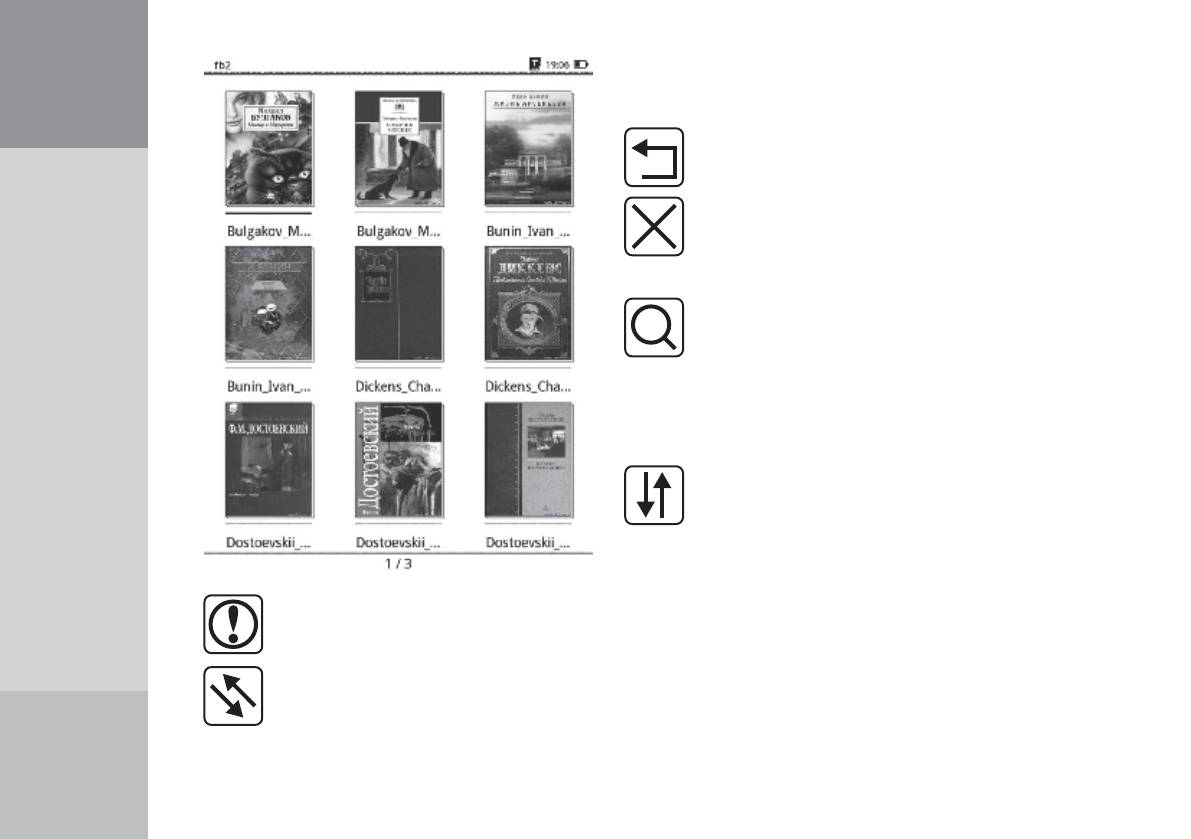
Если вы находитесь в разделе Документы, нажатие
кнопки “Меню” вызовет всплывающее окно со списком
доступных функций:
Назад на главную: возврат в главное меню
рабочего стола.
Удалить: удаление выбранной книги.
Искать по имени: поиск во всех файлах и
папках по заданному содержанию. Поддержи-
вается поиск по имени файла или папки, и по
расширению файла. Для выхода из поисковой
страницы нажмите кнопку Возврата (Back).
Метод сортировки: поддерживается сорти-
ровка по имени файла, размеру файла, типу
файла, дате создания, можно выбрать резуль-
таты сортировки с учетом убывания или
возрастания. По умолчанию используется
сортировка по имени файла с учетом возраста-
ния в алфавитном порядке.
Свойства: выводится окно с дополнительной информацией о выбранном файле. Информа-
ция включает в себя имя файла, тип файла, его размер, размещение и дату создания.
WWW.DIGMA.RU
Эскизы или таблица: переключение между двумя режимами отображения: в виде эскизов
или простой таблицы.
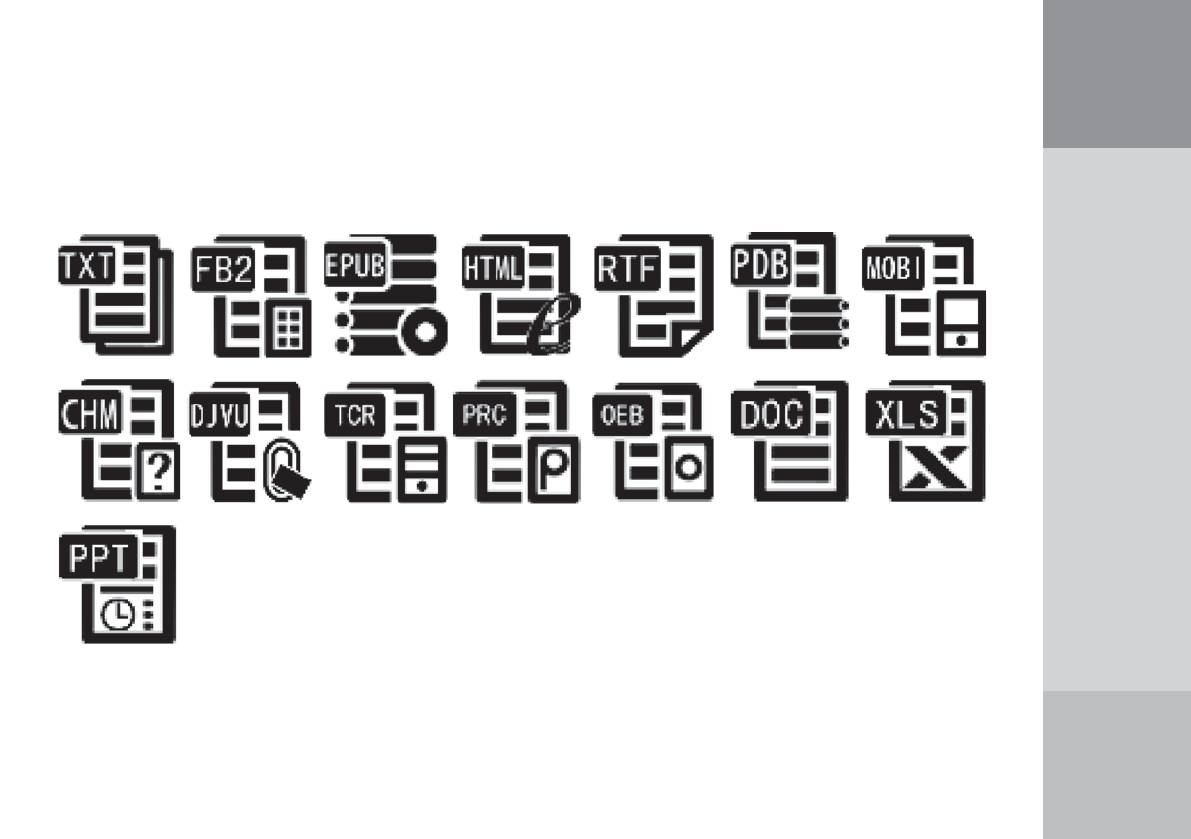
ИНТЕРФЕЙС РЕЖИМА ЧТЕНИЯ
В разделе Документы выберите нужную книгу и нажмите кнопку ОК. Вы попадете в режим чтения,
на экране будет отображаться страница данной книги.
Поддерживаются следующие форматы файлов для чтения:
WWW.DIGMA.RU
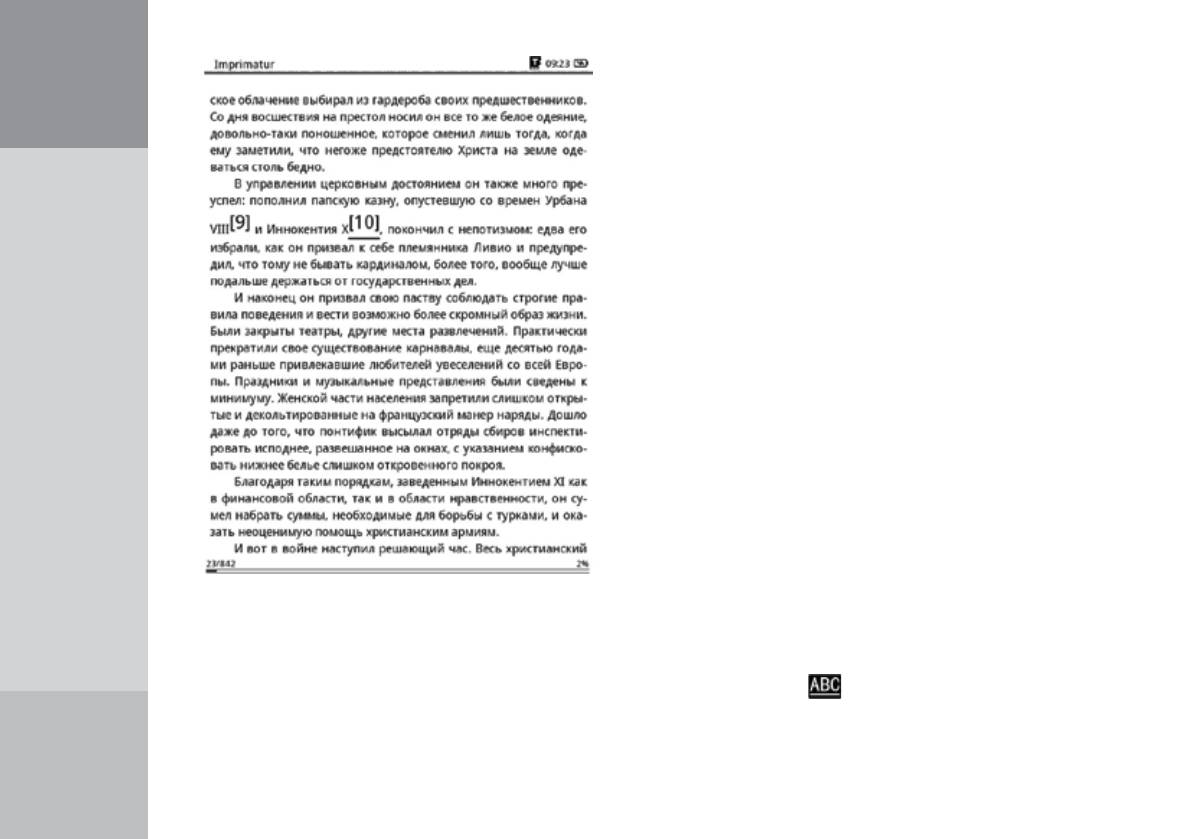
ЧТЕНИЕ
ДОБАВЛЕНИЕ АННОТАЦИИ. Нажмите любую кнопку навигации, чтобы на странице появился мигающий
курсор. Кнопками навигации переместите курсор к нужному месту в тексте, затем нажмите кнопку
В интерфейсе режима чтения выводится инфор-
ОК. Слово, около которого стоял курсор, будет подчеркнуто. Кнопками навигации вы можете расширить
мация о полном числе страниц книги и номере
подчеркнутую область. Далее снова нажмите кнопку ОК, В открывшемся окне выберите и нажми-
текущей страницы, процентное отношение уже
те кнопку ОК. Откроется окно, в которое можно внести аннотацию для подчеркнутой области.
прочитанных страниц к их общему числу. Все
В режиме чтения нажатие кнопки “Меню” вызовет всплывающее окно со списком других доступных функций:
книги при закрытии запоминают номер открытой
страницы, при последующем открытии чтение
Идти на страницу. Перейти на первую или последнюю страницу, открыть страницу с содер-
начнется именно с этой страницы. Перелистыва-
жанием (только если формат книги поддерживает данную функцию) или ввести вручную
ние производится кнопками Предыдущая и Следу-
номер требуемой страницы.
ющая страница.
Поиск. Поиск по тексту.
Полезный совет.
Нумерация страниц может не отображаться сразу
Добавить закладку. Создание закладки для текущей страницы. Страница с закладкой будет
же после открытия книги. Подождите немного,
помечена черным треугольником в правом верхнем углу экрана.
чтобы устройство правильно сосчитало все стра-
ницы книги. Чем больше книга, тем большее
Просмотр закладок/заметок. Позволяет просмотреть созданные ранее закладки и аннота-
время займет этот процесс.
ции для данной книги. При активации данной функции откроется отдельное окно с двумя
ярлыками для закладок и аннотаций. С помощью левой и правой кнопок навигации для
СУЩЕСТВУЮШИЕ ФУНКЦИИ РЕЖИМА ЧТЕНИЯ
можно перемещаться между этими ярлыкам. Вы увидите список закладок или аннотаций,
можно выбрать нужный элемент и переместиться на страницу книги, где установлена данная
ПЕРЕВОД. Нажмите любую кнопку навигации,
закладка или аннотация. Нажатие кнопки меню вызовет всплывающее окно, с помощью кото-
чтобы на странице появился мигающий курсор.
рого можно удалить выбранную закладку или удалить все установленные закладки.
Кнопками навигации переместите курсор к нужному месту в тексте, затем нажмите кнопку ОК.
Слово, около которого стоял курсор, будет подчеркнуто. Кнопками навигации вы можете расширить
Включить/выключить говорилку. Функция TTS (Text To Speech) преобразует текст на
подчеркнутую область.
экране в голосовое прочтение. Соответствующие установки функции TTS задаются в разделе
WWW.DIGMA.RU
Далее снова нажмите кнопку ОК, В открывшемся окне выберите и нажмите кнопку ОК. Откроет-
Настройки.
ся окно с переводом выбранной области текста (если установлены словари).
Вкл. автопрокрутку. Соответствующие установки функции автоперелистывания задаются в
разделе Настройки.
● Шрифт: шрифты в режиме чтения и системные шрифты в разделе Настройки главного меню одни
● Межстрочное расстояние: устанавливается размер промежутка между строками для текущей книги.
● Настройки громкости: устанавливается громкость функции Text To Speech
● Настройки скорости: устанавливается скорость прочитывания текста в функции говорилки (Text To
● Язык говорилки: Позволяет переключаться между доступными языками говорилки.
● Шрифт (размер): устанавливается размер шрифта для чтения текущей книги.
● Автолистание: настройка задержки автолистания.
● Обновление страниц: местное (локальное) или полное обновление
● Настройка интерфейса: для выбранной книги можно настроить размер отображения ее на экране,
● Верстка: возможность задавать верстку для текущих страниц книги с учетом внесенных изменений,
Эта функция применима для файлов не всех форматов, по умолчанию книги отображаются в полно-
расположения отдельных элементов, вручную устанавливать отступы. Эта функция применима для
файлов не всех форматов. По умолчанию книга отображается с учетом ее первоначальной верстки.
Учитывая, что в процессе работы с книгой могут быть внесены дополнения, нарушающие ориги-
нальное содержимое, то на экране электронной книги верстка текста может выглядеть совсем не
так как на компьютере. Ручные отступы можно задавать по желанию пользователя.
экранном режиме.
учитывая ее первоначальный формат и пропорции, задавать выравнивание по ширине или высоте.
Speech)
и те же, но с помощью данной опции можно выбирать отдельный шрифт для чтения текущей книги.
Установки. Открывается окно с дополнительными настройками для режима чтения.
текст книги. Вспомогательные полосы с заголовком и нумерацией страниц на экран не выводятся.
Полноэкранный режим. После активации данной функции на экран будет выводится только
Играть музыку. Запускает аудио плеер для проигрывания фоновой музыки во время чтения.
тип файла, размер файла, место размещения, дату создания и т.п..
Информация о книге. Выводит дополнительную информацию о файле с книгой: имя файла,
● Повернуть: установка страницы для чтения в четырех разных направлениях или активация
Поддерживаемые форматы звуковых файлов:
установленной карте памяти MicroSD. Выберите нужный файл и запустите его проигрывание кноп-
кальных файлов и папок, которые находятся в папках Music во внутренней памяти устройства и на
Войдите в раздел Музыка на странице главного меню. Вы увидите список всех сохраненных музы-
появится знак , соответствующий правой и нижней границе области текста.
АУДИОПЛЕЕР
некоторых форматов не все настройки могут быть доступны.
ПРИМЕЧАНИЕ: Доступность тех или иных настроек чтения зависит от формата файла. Для
G-сенсора в Настройках всей системы для автоматического поворота экрана.
гации, можно задавать верхнюю и левую границу для размещения текста. В правом нижнем углу
После выбора этой функции в верхнем левом углу экрана появится знак . Используя кнопки нави-
кой ОК. Откроется интерфейс проигрывателя музыкальных файлов:
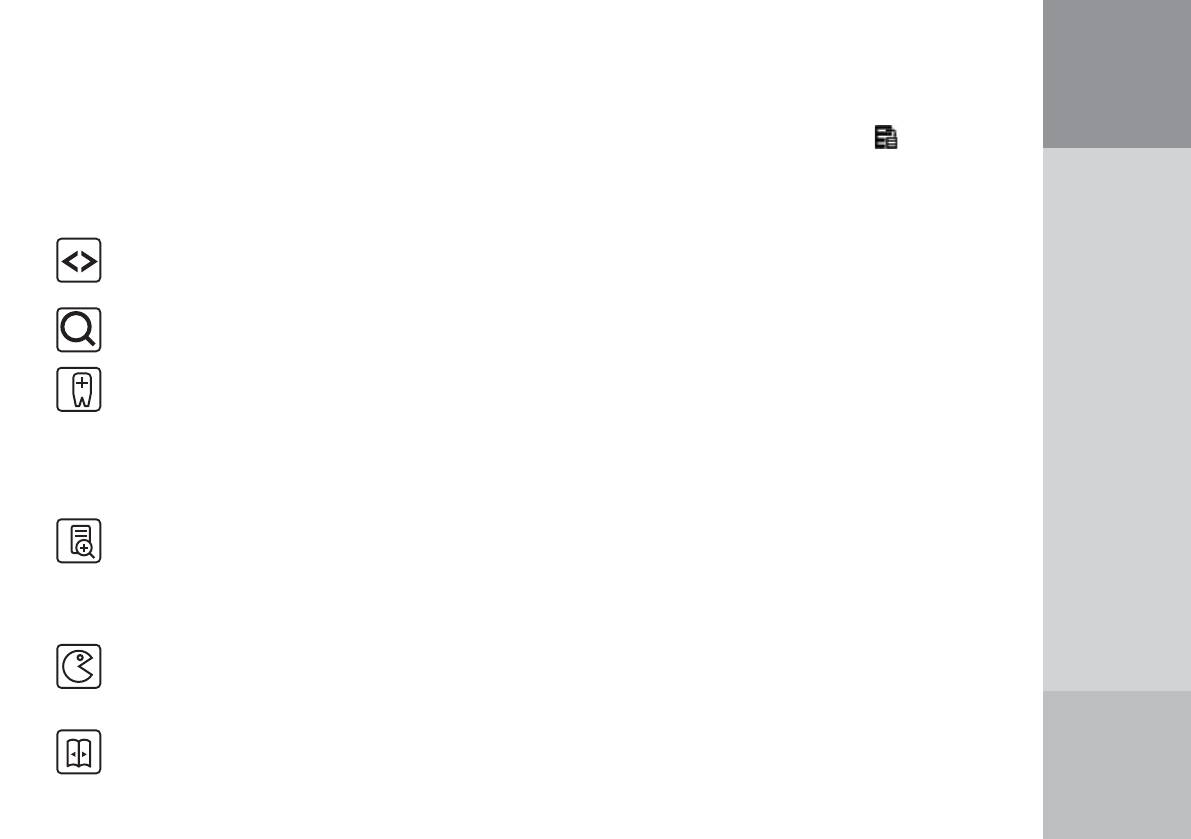
ДОБАВЛЕНИЕ АННОТАЦИИ. Нажмите любую кнопку навигации, чтобы на странице появился мигающий
курсор. Кнопками навигации переместите курсор к нужному месту в тексте, затем нажмите кнопку
ОК. Слово, около которого стоял курсор, будет подчеркнуто. Кнопками навигации вы можете расширить
подчеркнутую область. Далее снова нажмите кнопку ОК, В открывшемся окне выберите и нажми-
те кнопку ОК. Откроется окно, в которое можно внести аннотацию для подчеркнутой области.
В режиме чтения нажатие кнопки “Меню” вызовет всплывающее окно со списком других доступных функций:
Идти на страницу. Перейти на первую или последнюю страницу, открыть страницу с содер-
жанием (только если формат книги поддерживает данную функцию) или ввести вручную
номер требуемой страницы.
Поиск. Поиск по тексту.
Добавить закладку. Создание закладки для текущей страницы. Страница с закладкой будет
помечена черным треугольником в правом верхнем углу экрана.
Просмотр закладок/заметок. Позволяет просмотреть созданные ранее закладки и аннота-
ции для данной книги. При активации данной функции откроется отдельное окно с двумя
ярлыками для закладок и аннотаций. С помощью левой и правой кнопок навигации для
можно перемещаться между этими ярлыкам. Вы увидите список закладок или аннотаций,
можно выбрать нужный элемент и переместиться на страницу книги, где установлена данная
закладка или аннотация. Нажатие кнопки меню вызовет всплывающее окно, с помощью кото-
рого можно удалить выбранную закладку или удалить все установленные закладки.
Включить/выключить говорилку. Функция TTS (Text To Speech) преобразует текст на
экране в голосовое прочтение. Соответствующие установки функции TTS задаются в разделе
Настройки.
WWW.DIGMA.RU
Вкл. автопрокрутку. Соответствующие установки функции автоперелистывания задаются в
разделе Настройки.
так как на компьютере. Ручные отступы можно задавать по желанию пользователя.
нальное содержимое, то на экране электронной книги верстка текста может выглядеть совсем не
Учитывая, что в процессе работы с книгой могут быть внесены дополнения, нарушающие ориги-
файлов не всех форматов. По умолчанию книга отображается с учетом ее первоначальной верстки.
расположения отдельных элементов, вручную устанавливать отступы. Эта функция применима для
● Верстка: возможность задавать верстку для текущих страниц книги с учетом внесенных изменений,
экранном режиме.
Эта функция применима для файлов не всех форматов, по умолчанию книги отображаются в полно-
● Настройки громкости: устанавливается громкость функции Text To Speech
учитывая ее первоначальный формат и пропорции, задавать выравнивание по ширине или высоте.
● Настройка интерфейса: для выбранной книги можно настроить размер отображения ее на экране,
● Автолистание: настройка задержки автолистания.
● Межстрочное расстояние: устанавливается размер промежутка между строками для текущей книги.
● Шрифт: шрифты в режиме чтения и системные шрифты в разделе Настройки главного меню одни
Speech)
текст книги. Вспомогательные полосы с заголовком и нумерацией страниц на экран не выводятся.
● Настройки скорости: устанавливается скорость прочитывания текста в функции говорилки (Text To
Информация о книге. Выводит дополнительную информацию о файле с книгой: имя файла,
тип файла, размер файла, место размещения, дату создания и т.п..
Играть музыку. Запускает аудио плеер для проигрывания фоновой музыки во время чтения.
Полноэкранный режим. После активации данной функции на экран будет выводится только
Установки. Открывается окно с дополнительными настройками для режима чтения.
● Обновление страниц: местное (локальное) или полное обновление
и те же, но с помощью данной опции можно выбирать отдельный шрифт для чтения текущей книги.
● Шрифт (размер): устанавливается размер шрифта для чтения текущей книги.
● Язык говорилки: Позволяет переключаться между доступными языками говорилки.
● Повернуть: установка страницы для чтения в четырех разных направлениях или активация
Поддерживаемые форматы звуковых файлов:
установленной карте памяти MicroSD. Выберите нужный файл и запустите его проигрывание кноп-
кальных файлов и папок, которые находятся в папках Music во внутренней памяти устройства и на
Войдите в раздел Музыка на странице главного меню. Вы увидите список всех сохраненных музы-
После выбора этой функции в верхнем левом углу экрана появится знак . Используя кнопки нави-
АУДИОПЛЕЕР
некоторых форматов не все настройки могут быть доступны.
ПРИМЕЧАНИЕ: Доступность тех или иных настроек чтения зависит от формата файла. Для
G-сенсора в Настройках всей системы для автоматического поворота экрана.
появится знак , соответствующий правой и нижней границе области текста.
гации, можно задавать верхнюю и левую границу для размещения текста. В правом нижнем углу
кой ОК. Откроется интерфейс проигрывателя музыкальных файлов:
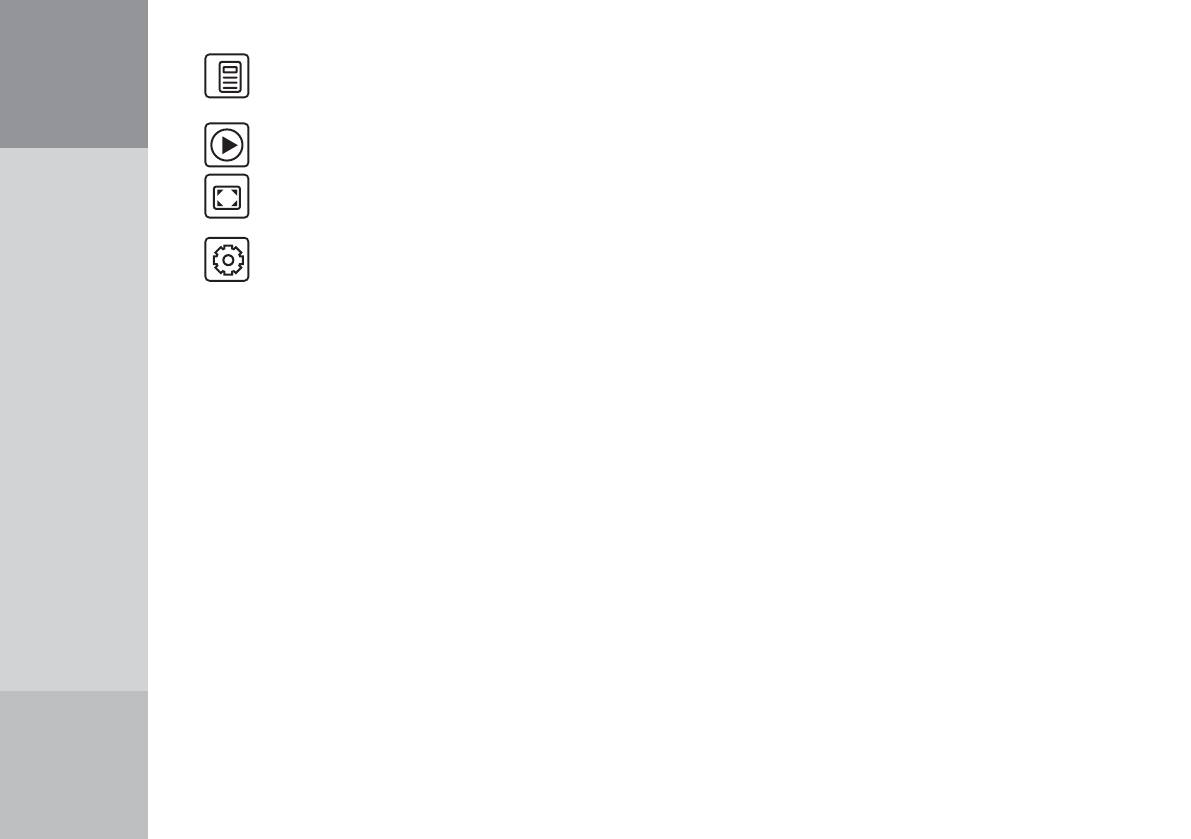
ДОБАВЛЕНИЕ АННОТАЦИИ. Нажмите любую кнопку навигации, чтобы на странице появился мигающий
курсор. Кнопками навигации переместите курсор к нужному месту в тексте, затем нажмите кнопку
ОК. Слово, около которого стоял курсор, будет подчеркнуто. Кнопками навигации вы можете расширить
подчеркнутую область. Далее снова нажмите кнопку ОК, В открывшемся окне выберите и нажми-
те кнопку ОК. Откроется окно, в которое можно внести аннотацию для подчеркнутой области.
В режиме чтения нажатие кнопки “Меню” вызовет всплывающее окно со списком других доступных функций:
Идти на страницу. Перейти на первую или последнюю страницу, открыть страницу с содер-
жанием (только если формат книги поддерживает данную функцию) или ввести вручную
номер требуемой страницы.
Поиск. Поиск по тексту.
Добавить закладку. Создание закладки для текущей страницы. Страница с закладкой будет
помечена черным треугольником в правом верхнем углу экрана.
Просмотр закладок/заметок. Позволяет просмотреть созданные ранее закладки и аннота-
ции для данной книги. При активации данной функции откроется отдельное окно с двумя
ярлыками для закладок и аннотаций. С помощью левой и правой кнопок навигации для
можно перемещаться между этими ярлыкам. Вы увидите список закладок или аннотаций,
можно выбрать нужный элемент и переместиться на страницу книги, где установлена данная
закладка или аннотация. Нажатие кнопки меню вызовет всплывающее окно, с помощью кото-
рого можно удалить выбранную закладку или удалить все установленные закладки.
Включить/выключить говорилку. Функция TTS (Text To Speech) преобразует текст на
экране в голосовое прочтение. Соответствующие установки функции TTS задаются в разделе
Настройки.
Вкл. автопрокрутку. Соответствующие установки функции автоперелистывания задаются в
разделе Настройки.
Информация о книге. Выводит дополнительную информацию о файле с книгой: имя файла,
После выбора этой функции в верхнем левом углу экрана появится знак . Используя кнопки нави-
тип файла, размер файла, место размещения, дату создания и т.п..
гации, можно задавать верхнюю и левую границу для размещения текста. В правом нижнем углу
появится знак , соответствующий правой и нижней границе области текста.
Играть музыку. Запускает аудио плеер для проигрывания фоновой музыки во время чтения.
● Повернуть: установка страницы для чтения в четырех разных направлениях или активация
G-сенсора в Настройках всей системы для автоматического поворота экрана.
Полноэкранный режим. После активации данной функции на экран будет выводится только
текст книги. Вспомогательные полосы с заголовком и нумерацией страниц на экран не выводятся.
ПРИМЕЧАНИЕ: Доступность тех или иных настроек чтения зависит от формата файла. Для
некоторых форматов не все настройки могут быть доступны.
Установки. Открывается окно с дополнительными настройками для режима чтения.
АУДИОПЛЕЕР
● Обновление страниц: местное (локальное) или полное обновление
● Шрифт: шрифты в режиме чтения и системные шрифты в разделе Настройки главного меню одни
Поддерживаемые форматы звуковых файлов:
и те же, но с помощью данной опции можно выбирать отдельный шрифт для чтения текущей книги.
● Шрифт (размер): устанавливается размер шрифта для чтения текущей книги.
● Язык говорилки: Позволяет переключаться между доступными языками говорилки.
● Настройки скорости: устанавливается скорость прочитывания текста в функции говорилки (Text To
Speech)
● Настройки громкости: устанавливается громкость функции Text To Speech
● Межстрочное расстояние: устанавливается размер промежутка между строками для текущей книги.
Войдите в раздел Музыка на странице главного меню. Вы увидите список всех сохраненных музы-
● Автолистание: настройка задержки автолистания.
кальных файлов и папок, которые находятся в папках Music во внутренней памяти устройства и на
● Настройка интерфейса: для выбранной книги можно настроить размер отображения ее на экране,
установленной карте памяти MicroSD. Выберите нужный файл и запустите его проигрывание кноп-
учитывая ее первоначальный формат и пропорции, задавать выравнивание по ширине или высоте.
кой ОК. Откроется интерфейс проигрывателя музыкальных файлов:
Эта функция применима для файлов не всех форматов, по умолчанию книги отображаются в полно-
экранном режиме.
● Верстка: возможность задавать верстку для текущих страниц книги с учетом внесенных изменений,
расположения отдельных элементов, вручную устанавливать отступы. Эта функция применима для
WWW.DIGMA.RU
файлов не всех форматов. По умолчанию книга отображается с учетом ее первоначальной верстки.
Учитывая, что в процессе работы с книгой могут быть внесены дополнения, нарушающие ориги-
нальное содержимое, то на экране электронной книги верстка текста может выглядеть совсем не
так как на компьютере. Ручные отступы можно задавать по желанию пользователя.
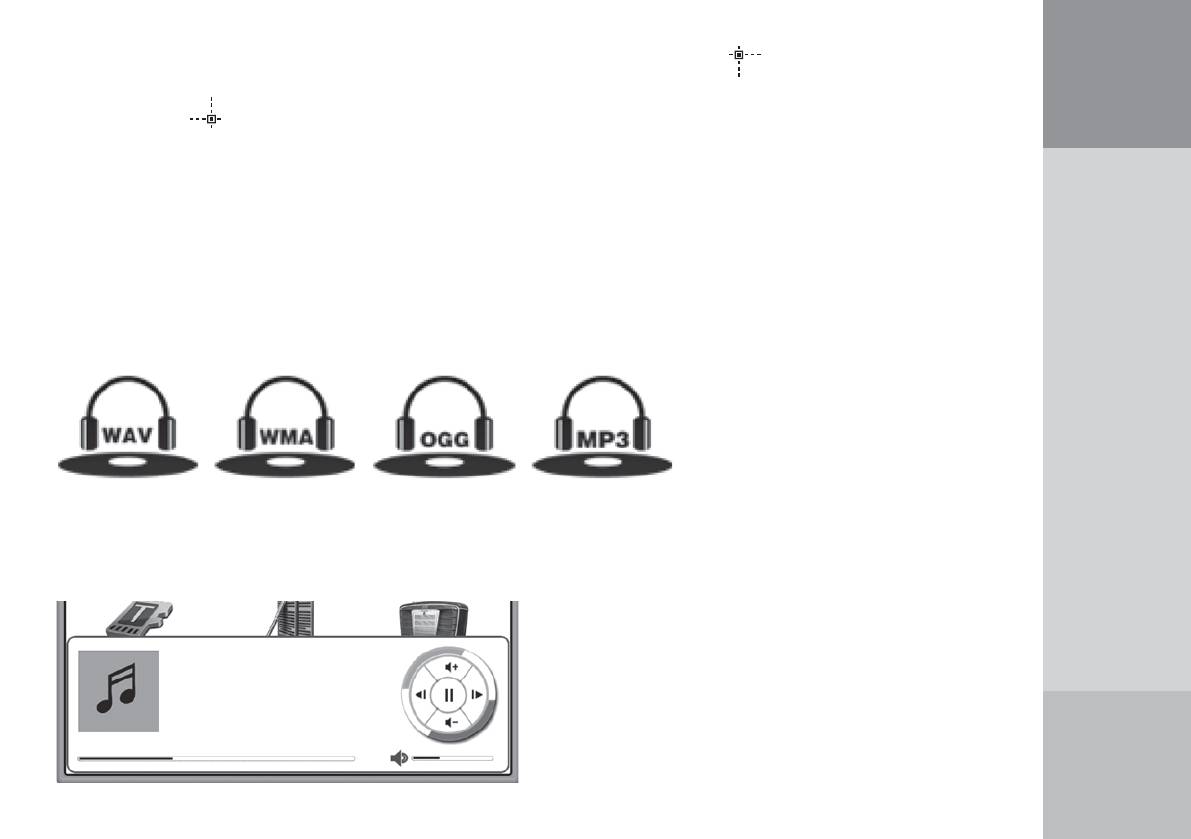
ДОБАВЛЕНИЕ АННОТАЦИИ. Нажмите любую кнопку навигации, чтобы на странице появился мигающий
курсор. Кнопками навигации переместите курсор к нужному месту в тексте, затем нажмите кнопку
ОК. Слово, около которого стоял курсор, будет подчеркнуто. Кнопками навигации вы можете расширить
подчеркнутую область. Далее снова нажмите кнопку ОК, В открывшемся окне выберите и нажми-
те кнопку ОК. Откроется окно, в которое можно внести аннотацию для подчеркнутой области.
В режиме чтения нажатие кнопки “Меню” вызовет всплывающее окно со списком других доступных функций:
Идти на страницу. Перейти на первую или последнюю страницу, открыть страницу с содер-
жанием (только если формат книги поддерживает данную функцию) или ввести вручную
номер требуемой страницы.
Поиск. Поиск по тексту.
Добавить закладку. Создание закладки для текущей страницы. Страница с закладкой будет
помечена черным треугольником в правом верхнем углу экрана.
Просмотр закладок/заметок. Позволяет просмотреть созданные ранее закладки и аннота-
ции для данной книги. При активации данной функции откроется отдельное окно с двумя
ярлыками для закладок и аннотаций. С помощью левой и правой кнопок навигации для
можно перемещаться между этими ярлыкам. Вы увидите список закладок или аннотаций,
можно выбрать нужный элемент и переместиться на страницу книги, где установлена данная
закладка или аннотация. Нажатие кнопки меню вызовет всплывающее окно, с помощью кото-
рого можно удалить выбранную закладку или удалить все установленные закладки.
Включить/выключить говорилку. Функция TTS (Text To Speech) преобразует текст на
экране в голосовое прочтение. Соответствующие установки функции TTS задаются в разделе
Настройки.
Вкл. автопрокрутку. Соответствующие установки функции автоперелистывания задаются в
разделе Настройки.
Информация о книге. Выводит дополнительную информацию о файле с книгой: имя файла,
После выбора этой функции в верхнем левом углу экрана появится знак . Используя кнопки нави-
тип файла, размер файла, место размещения, дату создания и т.п..
гации, можно задавать верхнюю и левую границу для размещения текста. В правом нижнем углу
появится знак , соответствующий правой и нижней границе области текста.
Играть музыку. Запускает аудио плеер для проигрывания фоновой музыки во время чтения.
● Повернуть: установка страницы для чтения в четырех разных направлениях или активация
G-сенсора в Настройках всей системы для автоматического поворота экрана.
Полноэкранный режим. После активации данной функции на экран будет выводится только
текст книги. Вспомогательные полосы с заголовком и нумерацией страниц на экран не выводятся.
ПРИМЕЧАНИЕ: Доступность тех или иных настроек чтения зависит от формата файла. Для
некоторых форматов не все настройки могут быть доступны.
Установки. Открывается окно с дополнительными настройками для режима чтения.
АУДИОПЛЕЕР
● Обновление страниц: местное (локальное) или полное обновление
● Шрифт: шрифты в режиме чтения и системные шрифты в разделе Настройки главного меню одни
Поддерживаемые форматы звуковых файлов:
и те же, но с помощью данной опции можно выбирать отдельный шрифт для чтения текущей книги.
● Шрифт (размер): устанавливается размер шрифта для чтения текущей книги.
● Язык говорилки: Позволяет переключаться между доступными языками говорилки.
● Настройки скорости: устанавливается скорость прочитывания текста в функции говорилки (Text To
Speech)
● Настройки громкости: устанавливается громкость функции Text To Speech
● Межстрочное расстояние: устанавливается размер промежутка между строками для текущей книги.
Войдите в раздел Музыка на странице главного меню. Вы увидите список всех сохраненных музы-
● Автолистание: настройка задержки автолистания.
кальных файлов и папок, которые находятся в папках Music во внутренней памяти устройства и на
● Настройка интерфейса: для выбранной книги можно настроить размер отображения ее на экране,
установленной карте памяти MicroSD. Выберите нужный файл и запустите его проигрывание кноп-
учитывая ее первоначальный формат и пропорции, задавать выравнивание по ширине или высоте.
кой ОК. Откроется интерфейс проигрывателя музыкальных файлов:
Эта функция применима для файлов не всех форматов, по умолчанию книги отображаются в полно-
экранном режиме.
● Верстка: возможность задавать верстку для текущих страниц книги с учетом внесенных изменений,
расположения отдельных элементов, вручную устанавливать отступы. Эта функция применима для
The One
файлов не всех форматов. По умолчанию книга отображается с учетом ее первоначальной верстки.
WWW.DIGMA.RU
U2
Учитывая, что в процессе работы с книгой могут быть внесены дополнения, нарушающие ориги-
Achtung Baby
нальное содержимое, то на экране электронной книги верстка текста может выглядеть совсем не
01:25 04:36
так как на компьютере. Ручные отступы можно задавать по желанию пользователя.
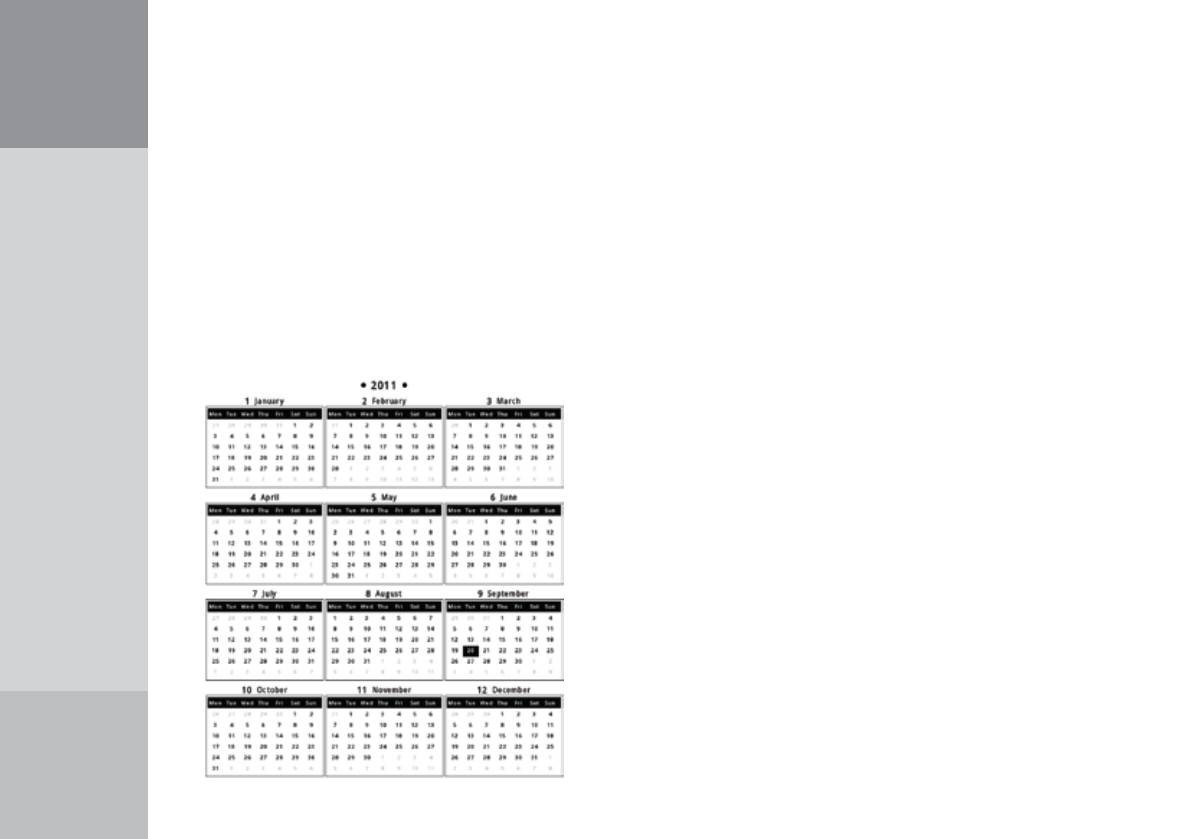
ФУНКЦИИ АУДИОПЛЕЕРА.
Запустить воспроизведение музыки в фоновом режиме можно также после активирования блока Аудио
плеер (в правом верхнем углу Главного меню). Повторное нажатие кнопки ОК выведет окно интерфейса
плеера. Левая и правая кнопки навигации отвечают за переход на предыдущую и следующую компози-
ции, долгое их нажатие приводит к быстрой перемотке внутри текущего файла. Верхняя и нижняя кнопки
навигации отвечают за настройку громкости. Кнопка ОК ставит паузу и возобновляет проигрывание.
В окне интерфейса плеера отображается информация о названии файла, исполнителе, альбоме и т.п.
Нажатие кнопки Меню вызывает всплывающее окно для выбора режима воспроизведения: повторять
одну песню, играть все подряд, повторять все циклически, воспроизводить в случайном порядке. Для
выхода из интерфейса плеера нажмите кнопку Возврат (Back). Во всплывающем окне можно выбрать
варианты полного закрытия плеера или оставить проигрывание в фоновом режиме.
КАЛЕНДАРЬ
По умолчанию в Главном меню в блоке Календарь
отображается текущий месяц и год. Текущая дата
выделена темным прямоугольником. Выделив
блок Календарь и нажав кнопку ОК, можно перей-
ти к просмотру календаря на все месяцы текущего
года. Нажатие левой или правой кнопок навигации
приводит к переходу на календарь предыдущего
или последующего года, кнопки вверх и вниз
вызывают календари на десять лет вперед или
назад.
WWW.DIGMA.RU
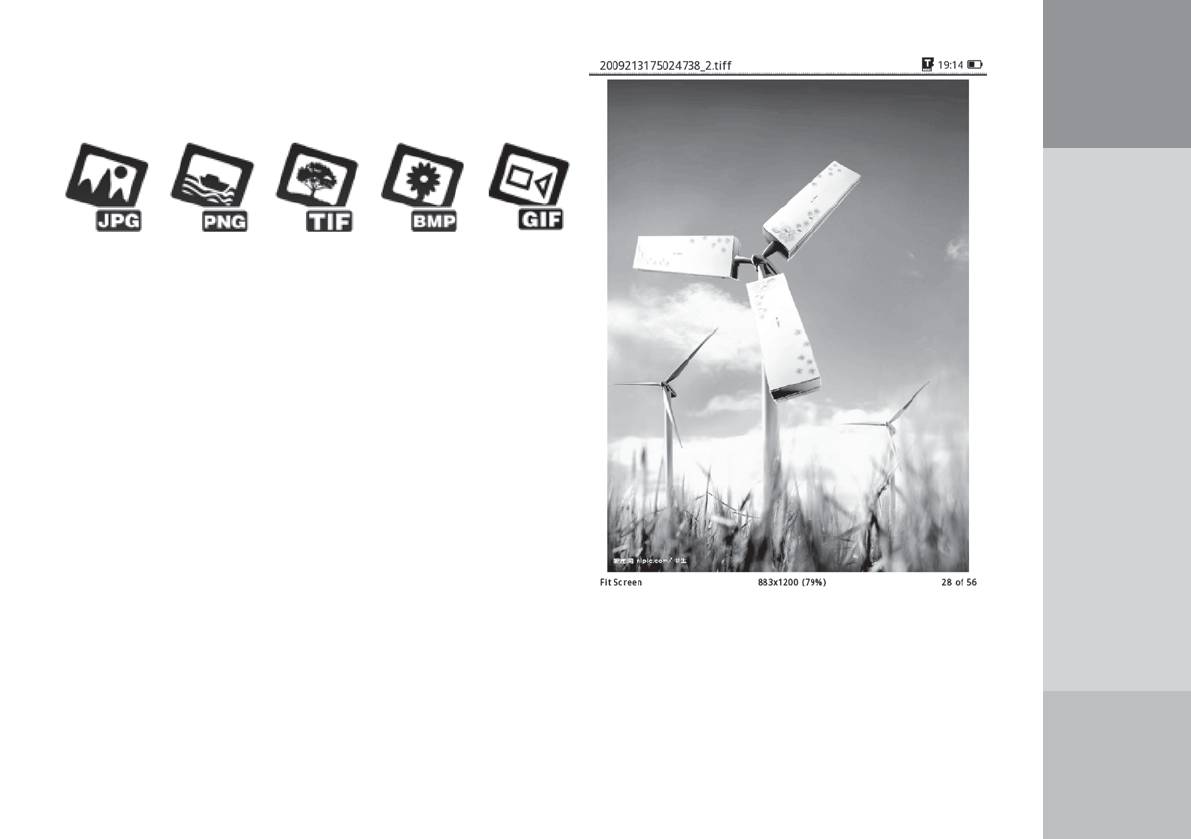
ИЗОБРАЖЕНИЯ
Поддерживаемые форматы файлов:
Войдите в раздел Изображения на странице главного
меню. Вы увидите список всех сохраненных файлов и
папок, которые находятся в папках Pictures во внутренней
памяти устройства и на установленной карте памяти
MicroSD. Выберите нужный файл и запустите его отобра-
жение кнопкой ОК. Откроется интерфейс просмотра
изображений:
WWW.DIGMA.RU
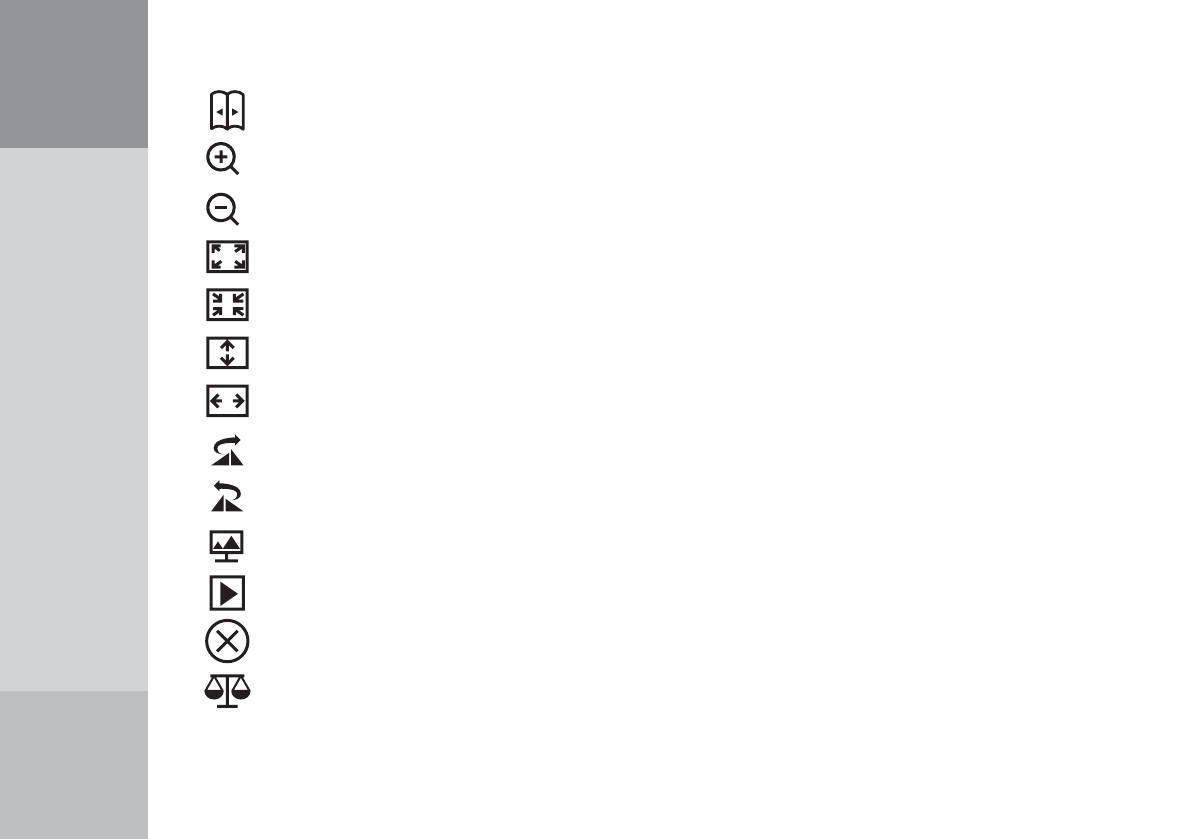
ФУНКЦИИ МЕНЮ РЕЖИМА ИЗОБРАЖЕНИЯ.
Идти на страницу: перейти к другому изображения, введя в всплывающем окне его номер.
Увеличение: увеличение масштаба изображения
Уменьшение: уменьшение масштаба изображения
Настоящий размер: вывести изображение на экран с учетом его реальных размеров
По экрану: вывести изображение с учетом размеров экрана
По высоте: вывести изображение во всю высоту экрана
По ширине: вывести изображение во всю ширину экрана
Повернуть по часовой: поворот изображения по часовой стрелке
Повернуть против часовой: поворот изображения против часовой стрелки
Установить как заставку: Установить изображение как заставку спящего режима
Воспроизведение: запустить слайд-шоу для текущих изображений
Удалить: удаление текущего изображения
WWW.DIGMA.RU
Приоритет качества/скорости: переключение между режимами вывода изображения. При
выставленном приоритете качества, изображение будет появляться на экране медленнее, в
случае приоритета скорости время для отображения уменьшится в ущерб качеству изобра-
жения.
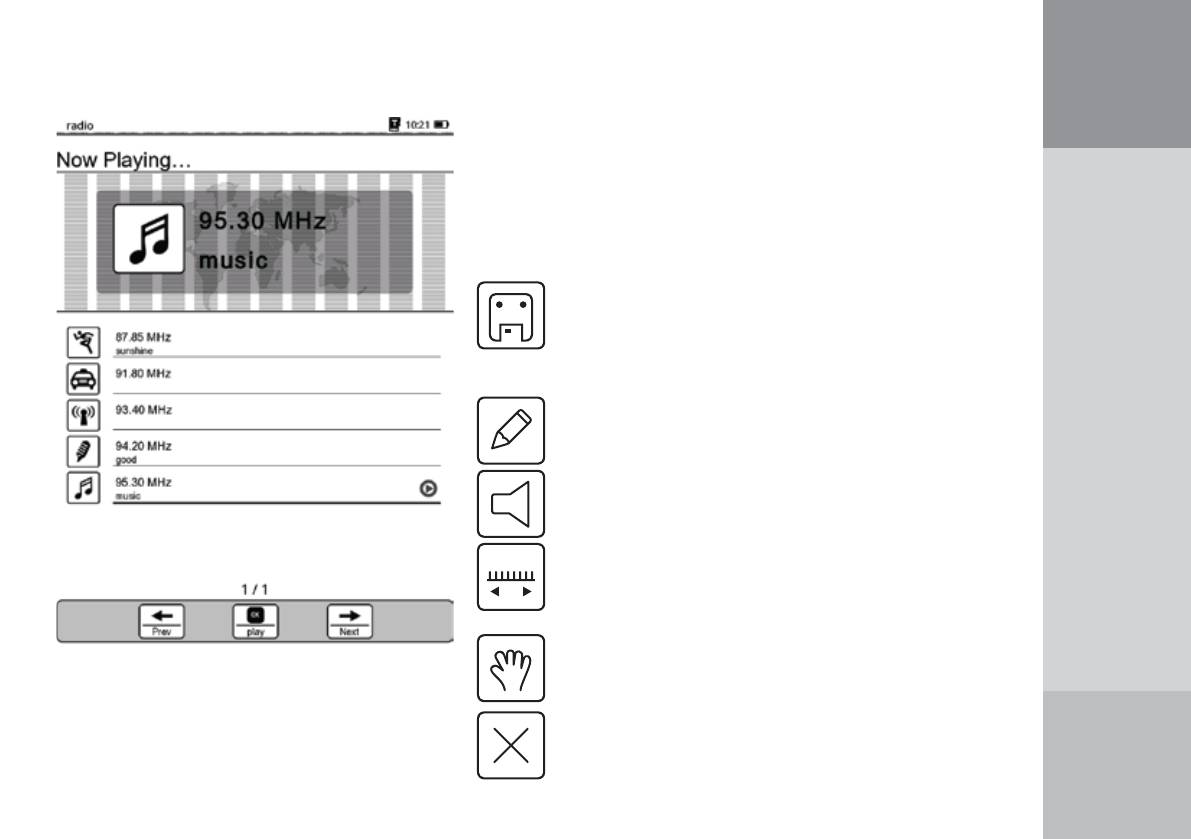
FM-РАДИО
Подсоедините наушники, затем активируйте функцию
FM-радио. Приемник работает в частотном диапазоне
88 - 108 МГц. Нажмите левую или правую кнопки нави-
гации для автоматического поиска каналов.
ФУНКЦИИ МЕНЮ РЕЖИМА FM-РАДИО
Сохранить станцию: сохранение в память
текущей выбранной радиостанции; во всплы-
вающем окне можно ввести ее название, и
выбрать тип из предложенного списка.
Редактирование: позволяет изменить имя
радиостанции и ее тип из сохраненного
списка каналов.
Громкость: изменение громкости.
Тонкая подстройка: позволяет вручную
корректировать частоту радиостанции с
шагом 0,05 МГц.
Ввод частоты: ввод частоты радиостанции
вручную.
WWW.DIGMA.RU
Удалить каналы: удаление сохраненных
каналов.
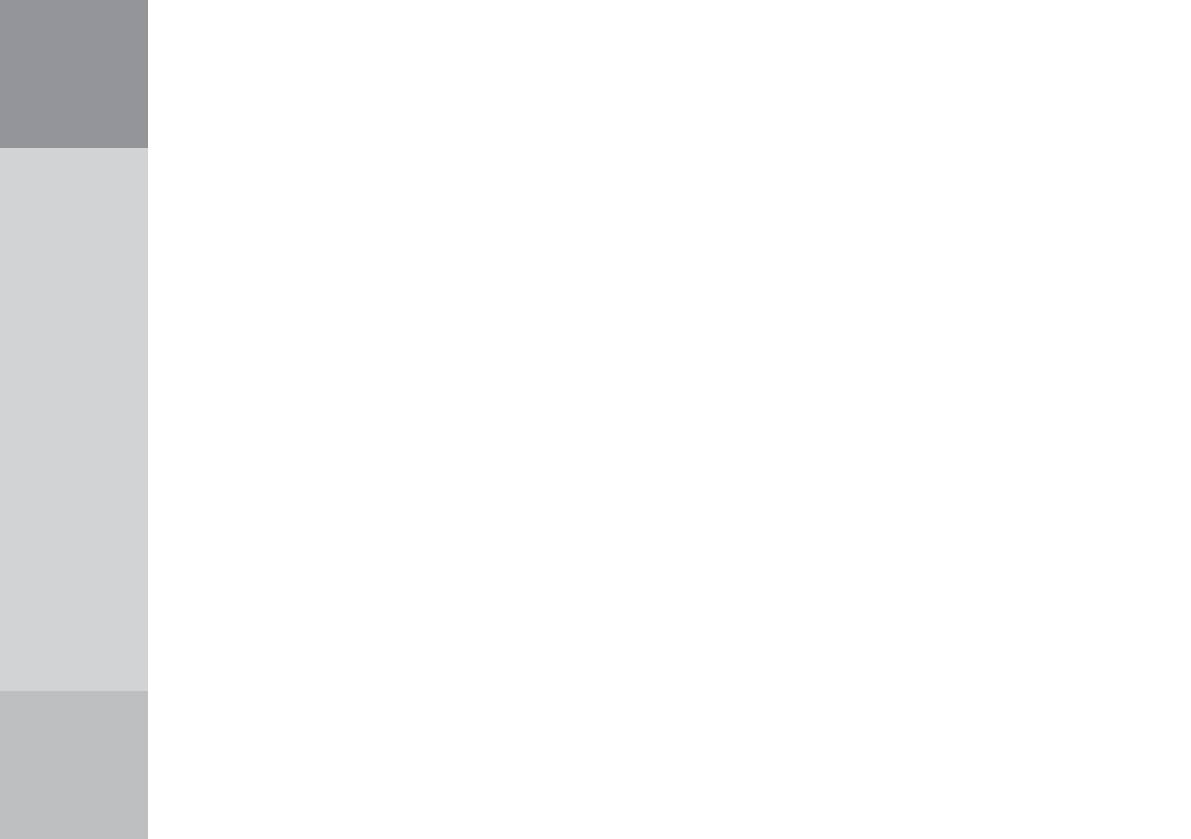
СЛОВАРЬ
Войдите в приложение Словарь, введите нужное слово и нажмите подтверждение. В интерфейсном
окне будет показан перевод и соответствующий список релевантных вариантов перевода. Кнопками
навигации выберите наиболее подходящее слово из списка.
Советы:
Приложение поддерживает словари формата StarDict, которые необходимо предварительно загру-
зить в память устройства. Словари по умолчанию не поставляются вместе с устройством, пользова-
тели могут найти словари в соответствующих веб-сайтах или форумах в сети Интернет. В корневом
каталоге памяти устройства необходимо создать папку DICT, в которую и надо записать полученные
словари.
ЗАМЕТКИ
С помощью этого приложения можно создавать простые текстовые заметки или памятки. Для созда-
ния заметок нажмите кнопку Меню для открытия инструментов создания заметок. Если сохранен-
ные заметки должны быть отредактированы или изменены необходимо зайти в интерфейс редакти-
рования снова. Все сохраненные записи хранятся в папке Memo в корневом каталоге внутренней
памяти.
WWW.DIGMA.RU
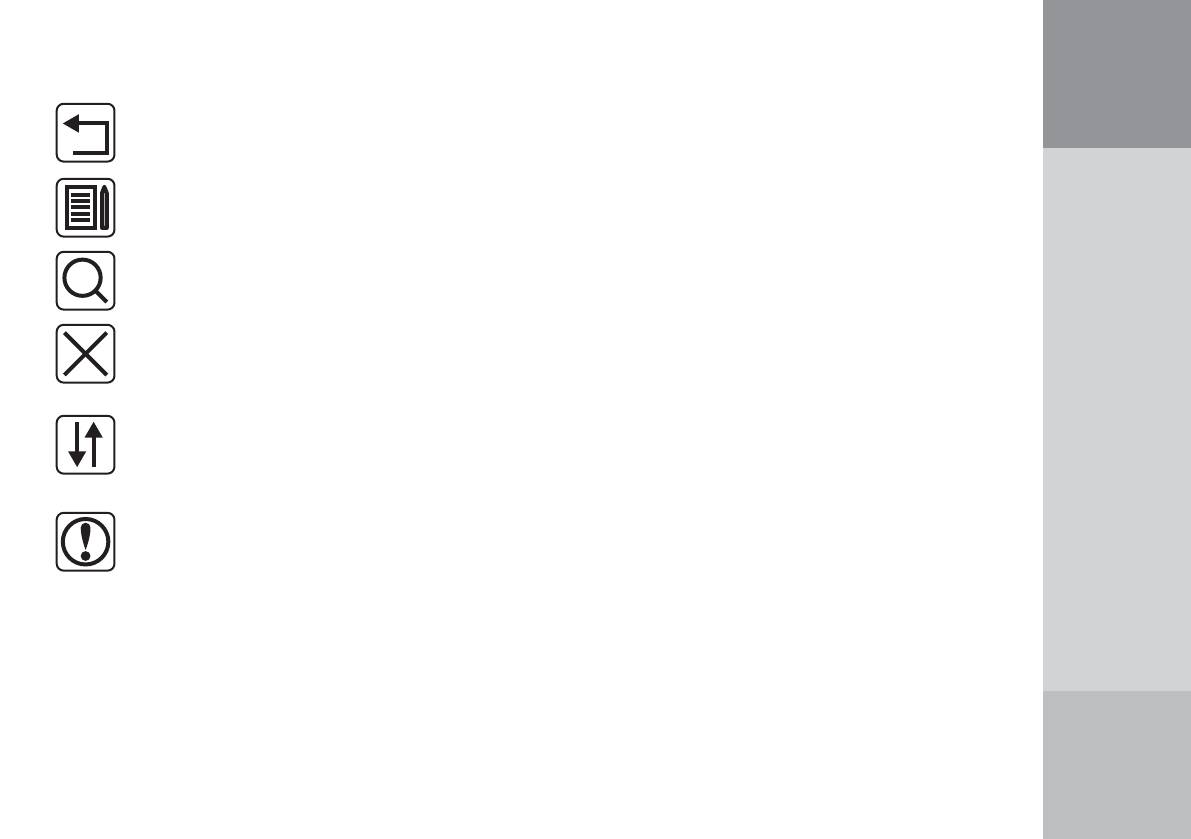
Функции:
Назад на главную: возврат в главное меню рабочего стола.
Новая запись: создание новой заметки
Искать: Поиск во всех файлах и папках по заданному содержанию.
Удалить: удаление выбранного элемента
Метод сортировки: поддерживается сортировка по имени файла, размеру файла, типу
файла, дате создания, можно выбрать результаты сортировки с учетом убывания или
возрастания. По умолчанию используется сортировка по имени файла с учетом возраста-
ния в алфавитном порядке.
Свойства: выводится окно с дополнительной информацией о выбранном файле.
ПРОВОДНИК
При входе в этот режим открывается Проводник, в котором можно увидеть все папки и файлы, запи-
WWW.DIGMA.RU
санные во внутреннюю память и установленную карту памяти microSD. С помощью кнопок навига-
ции и ОК можно перемещаться по списку
файлов, заходить в каталоги, запускать файлы на исполнение в соответствующих приложениях
электронной книги.
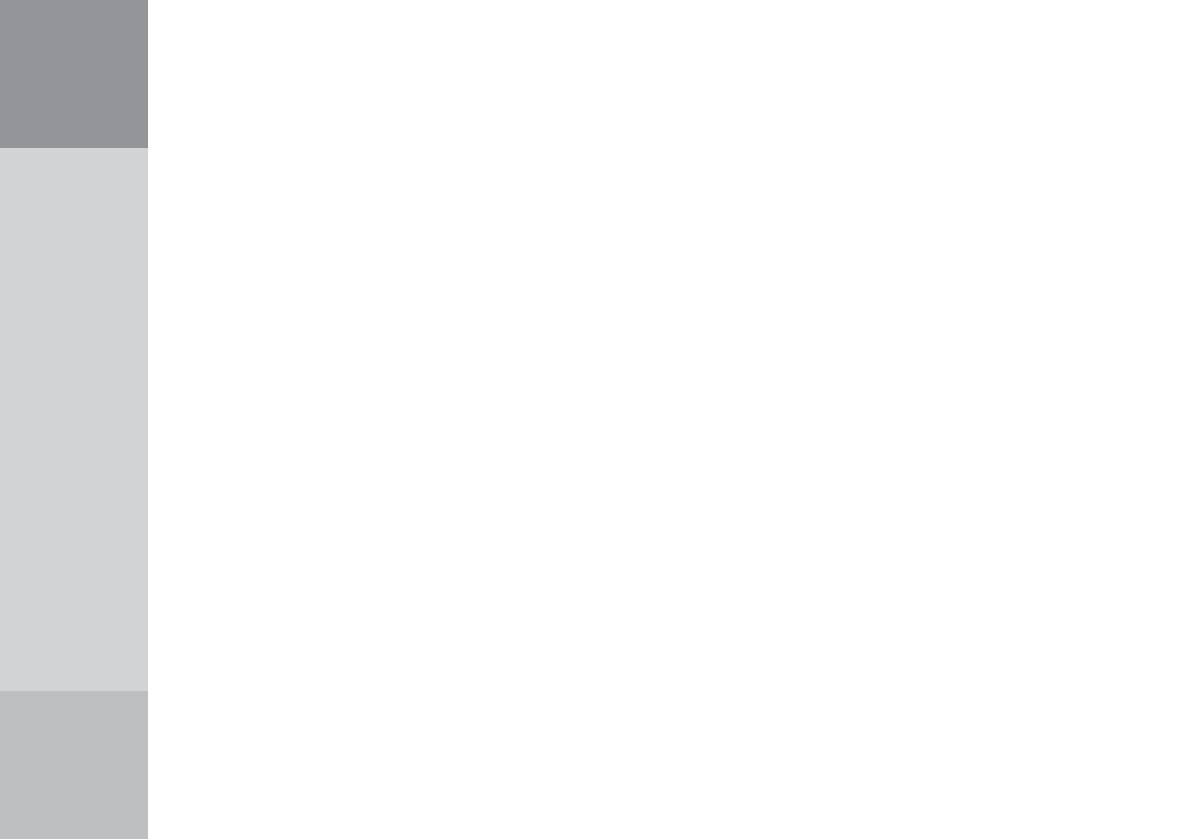
ВНИМАНИЕ!
● После включения устройства во внутренней памяти и на установленной карте памяти microSD будут
автоматически созданы папки: Documents, Music, Pictures, Memo. Папка Documents предназначена
для создания библиотеки электронных книг, Music, Pictures, Memo – для хранения музыкальных
файлов, изображений и заметок соответственно. Только сохраненные в этих папках файлы будут
доступны для просмотра через режимы Документы, Музыка, Изображения, Заметки.
● Вы можете записывать файлы в любое место на карте памяти, создавать другие папки, в том числе
вложенные. Но в этом случае запуск просмотра или проигрывания таких файлов будет возможен
только через вход в режим Проводник.
ИНСТРУКЦИЯ
Приложение позволяет просмотреть данное руководство пользователя в электронном виде на
экране книги.
УСТАНОВКИ
Управление шрифтами
Среди списка предлагаемых шрифтов выберите нужный, используемый в дальнейшем по умолчанию.
Дата и время
В открывшемся окне выставите год, месяц, день, часы и минуты. Изменение значений в каждом
пункте осуществляется кнопками навигации влево и право, перемещение по списку происходит с
помощью кнопок вверх и вниз.
WWW.DIGMA.RU
Выбор языка
В открывшемся окне кнопками вверх и вниз выберите нужный язык меню.
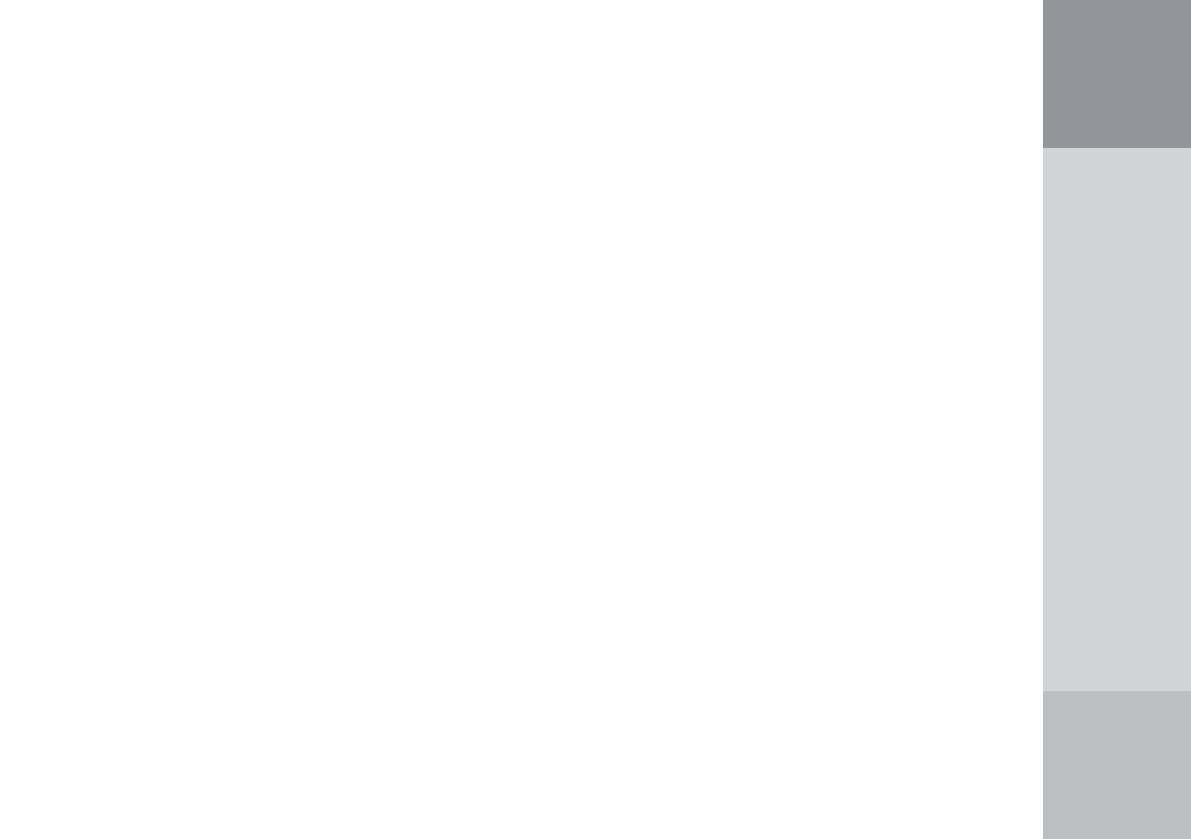
Интервал времени для спящего режима
Позволяет установить время, после которого в случае простоя устройство будет
переходить в спящий режим с выводом экранной заставки. Доступны значения: через 1мин., через
3 мин., через 5 мин., выключено.
О системе
Выводит информацию о версиях прошивки и операционной системы, установленных в данном
устройстве.
Установки заставки
Позволяет выбрать изображение для использования в качестве заставки при переходе в спящий
режим.
Возврат к фабричным настройкам
Выбор этого пункта производит сброс к настройкам устройства по умолчанию.
Датчик положения
Включение/выключение гравитационного датчика. При его активации изображение может автома-
тически поворачиваться на экране в зависимости от положения устройства в пространстве. Эта
функция применяется только в режиме чтения и просмотра изображений.
Отключение питания
Активация этого пункта приводит к выключению устройства.
WWW.DIGMA.RU
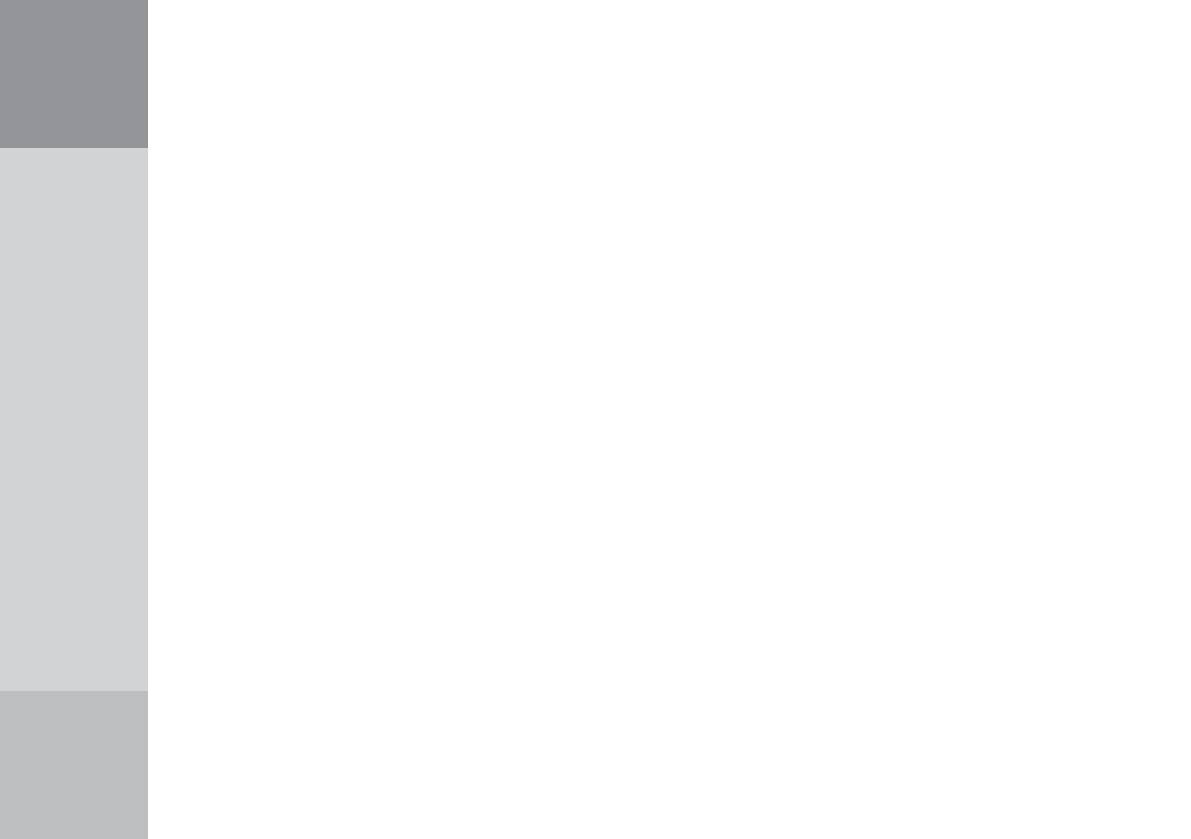
УСТРАНЕНИЕ НЕИСПРАВНОСТЕЙ
Устройство не включается
● Проверьте, заряжена ли аккумуляторная батарея.
● После подключения устройства к источнику питания проверьте, включается устройство или нет.
● Если устройство после полной зарядки по-прежнему не включается, обратитесь в нашу службу тех.
поддержки
Нет звука в наушниках
● Проверьте, не установлен ли уровень громкости на значение “0” и проверьте, плотно ли вставлен
разъем наушников в гнездо.
● Проверьте, не загрязнен ли разъем наушников.
● Могут возникать проблемы со звуком в поврежденных файлах, проверьте, не поврежден ли МР
3-файл. Попробуйте воспроизвести другой файл для проверки.
Искажение символов на дисплее
● Проверьте, правильно ли выбран язык. Для корректного отображения кириллицы необходимо
выбрать опцию «Русский» в списке доступных языков.
Слабый сигнал FM
● Отрегулируйте положение наушников и устройства.
● Выключите электроприборы, находящиеся поблизости.
● Используйте наушники в качестве антенны.
Не копируются файлы
WWW.DIGMA.RU
● Проверьте, не поврежден ли кабель USB, и правильно ли он подключен.
● Проверьте правильность установки драйвера в операционной системе ПК.
● Проверьте состояние памяти устройства.